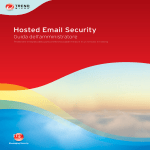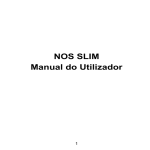Download ZTE Blade A430 Manuale dell`utente
Transcript
ZTE Blade A430 Manuale dell'utente Informazioni su questo manuale Grazie per aver scelto questo dispositivo mobile ZTE. Al fine di mantenere il dispositivo nelle migliori condizioni, leggere questo manuale e conservarlo per riferimento futuro. Copyright Copyright © 2015 ZTE CORPORATION Tutti i diritti riservati. Nessuna sezione di questa pubblicazione può essere citata, riprodotta, tradotta o utilizzata in qualsiasi forma o con qualunque mezzo, elettronico o meccanico (comprese fotocopie e registrazioni) senza l'espressa autorizzazione scritta da parte di ZTE Corporation. Nota ZTE Corporation si riserva il diritto di modificare senza preavviso errori di stampa o di aggiornare le caratteristiche riportate nel presente manuale. Questo manuale è stato progettato con la massima cura per garantire l'accuratezza del suo contenuto. Tuttavia, tutte le dichiarazioni, le informazioni e le raccomandazioni in esso contenute non costituiscono una garanzia di alcun tipo, espressa o implicita. Fare riferimento al capitolo Sicurezza personale per assicurarsi di utilizzare il telefono in modo corretto e sicuro. Offriamo assistenza self-service per gli utenti dei nostri terminali intelligenti. Per ulteriori informazioni sull'assistenza self-service e sui modelli dei prodotti supportati, visitare il sito Web ufficiale di 2 ZTE (all'indirizzo www.ztedevices.it). Le informazioni riportate nel sito Web hanno la priorità. Esonero di responsabilità ZTE Corporation nega espressamente qualsiasi responsabilità per difetti e danni causati da modifiche non autorizzate del software. Le immagini e le schermate utilizzate nel presente manuale potrebbero differire dal prodotto reale. Il contenuto di questo manuale potrebbe differire dal software o dal prodotto reale. Marchi ZTE e i logo ZTE sono marchi di ZTE Corporation. Google e Android sono marchi di Google, Inc. Il marchio e i logo Bluetooth® sono di proprietà di Bluetooth SIG, Inc. e qualsiasi uso di tali marchi da parte di ZTE Corporation è concesso in licenza. Il logo microSDHC è un marchio di SD-3C, LLC. Tutti gli altri marchi e nomi di marchi sono di proprietà dei rispettivi proprietari. N. versione: R1.0 Data di pubblicazione: 19.01.2015 3 Sommario Per cominciare ....................................................... 10 Presentazione del telefono............................................... 10 Tasti................................................................................. 12 Installazione della scheda micro-SIM ............................... 12 Installazione della scheda microSDHC™ ......................... 13 Caricamento della batteria ............................................... 14 Estensione della durata della batteria............................... 16 Accensione e spegnimento .............................................. 17 Riavvio del telefono ......................................................... 17 Impostazione per la prima volta........................................ 17 Blocco/sblocco dello schermo e dei tasti .......................... 18 Uso del touchscreen ........................................................ 19 Presentazione della schermata Home .............................. 20 Personalizzazione .................................................. 22 Modifica della lingua del sistema ...................................... 22 Impostazione della data e dell'ora .................................... 22 Modifica della suoneria e del suono di notifica .................. 22 Regolazione dei volumi .................................................... 23 Passaggio alla modalità Silenzioso .................................. 23 Applicazione di nuovi sfondi ............................................. 24 Modifica della luminosità dello schermo ........................... 24 Protezione del telefono tramite il blocco dello schermo .... 25 Protezione del telefono tramite crittografia ....................... 26 4 Informazioni di base .............................................. 29 Monitoraggio dello stato del telefono ................................ 29 Gestione delle notifiche .................................................... 30 Gestione di collegamenti e widget .................................... 33 Organizzazione delle cartelle ........................................... 34 Ridisposizione dei collegamenti principali ......................... 35 Inserimento di testo .......................................................... 35 Modifica di testo ............................................................... 43 Apertura e passaggio tra le applicazioni ........................... 45 Collegamento a reti e dispositivi .......................... 46 Connessione a reti mobili ................................................. 46 Connessione Wi-Fi® ......................................................... 48 Connessione a dispositivi Bluetooth®................................ 52 Collegamento al computer tramite USB.............................. 55 Condivisione della connessione dati mobile ...................... 56 Connessione a reti private virtuali ..................................... 59 Esecuzione di chiamate telefoniche .................... 62 Esecuzione e chiusura delle chiamate .............................. 62 Risposta o rifiuto di una chiamata ..................................... 63 Gestione del registro delle chiamate ................................. 64 Controllo della segreteria ................................................. 65 Uso delle opzioni durante una chiamata ........................... 66 Gestione di chiamate tra più utenti ................................... 67 Regolazione delle impostazioni della chiamata ................. 68 Persone .................................................................. 71 5 Controllo dei dettagli dei contatti ...................................... 71 Aggiunta di un nuovo contatto .......................................... 71 Impostazione del proprio profilo ....................................... 72 Gestione dei contatti preferiti............................................ 72 Gestione dei gruppi.......................................................... 73 Ricerca di un contatto ...................................................... 75 Modifica dei contatti ......................................................... 75 Account ..................................................................77 Aggiunta o rimozione di account ...................................... 77 Configurazione della sincronizzazione di account............. 78 E-mail ......................................................................80 Impostazione del primo account e-mail .............................. 80 Controllo di messaggi e-mail ............................................ 80 Risposta a un messaggio e-mail ...................................... 81 Creazione e invio di un messaggio e-mail ........................ 82 Aggiunta e modifica di account e-mail .............................. 82 Modifica delle impostazioni e-mail generali....................... 83 Gmail™ ...................................................................84 Apertura della Posta in arrivo Gmail ................................. 84 Passaggio tra account ..................................................... 84 Scrittura e invio di un messaggio...................................... 85 Risposta o inoltro di un messaggio................................... 85 Gestione degli allegati ricevuti.......................................... 86 Gestione delle etichette ................................................... 86 Modifica delle impostazioni Gmail .................................... 88 6 Messaggi ................................................................ 89 Apertura della schermata Messaggi.................................. 89 Invio di un messaggio ...................................................... 89 Risposta a un messaggio ................................................. 90 Modifica delle impostazioni dei messaggi ......................... 91 Calendario .............................................................. 92 Visualizzazione di calendari ed eventi .............................. 92 Creazione di un evento .................................................... 93 Modifica o eliminazione di un evento ................................ 94 Modifica delle impostazioni del Calendario ....................... 94 Google+™............................................................... 95 Informazioni preliminari su Google+ ................................. 95 Disconnessione da Google+............................................. 96 Browser .................................................................. 97 Apertura del browser ........................................................ 97 Modifica delle impostazioni del Browser ........................... 98 Google Search ....................................................... 99 Google Search ....................................................... 99 Ricerca con testo ............................................................. 99 Ricerca tramite comandi vocali ......................................... 99 Modifica delle impostazioni della ricerca ......................... 100 Fotocamera .......................................................... 101 Acquisizione di foto con la fotocamera............................ 101 Registrazione di un video tramite la videocamera ........... 101 7 Galleria ..................................................................102 Apertura della galleria .................................................... 102 Gestione degli album ..................................................... 102 Gestione delle immagini................................................. 103 Musica ...................................................................104 Copia di file musicali sul telefono ................................... 104 Visualizzazione della libreria musicale ........................... 105 Radio FM ............................................................... 106 Scansione e salvataggio dei canali ................................ 106 Ascolto della Radio FM .................................................. 106 Aggiunta di una stazione radio ai Preferiti ...................... 107 Registratore dei suoni .........................................108 Registrazione di un promemoria vocale ........................... 108 Altre applicazioni ................................................. 109 Backup e ripristino ......................................................... 109 Calcolatrice.................................................................... 109 Chrome™ ...................................................................... 109 Orologio......................................................................... 110 Download ....................................................................... 111 File Manager .................................................................. 111 Aggiornamenti del sistema ............................................. 112 Google Play™ Store ............................................ 113 Esplorazione e ricerca di applicazioni............................. 113 Download e installazione di applicazioni......................... 113 8 Creazione di un account Google Wallet™ ...................... 114 Richiesta di rimborso per un'applicazione a pagamento .. 115 Gestione dei download ................................................... 115 Impostazioni ......................................................... 117 Wireless e reti ................................................................ 117 Dispositivo ..................................................................... 118 Personale ...................................................................... 120 Account.......................................................................... 124 Sistema.......................................................................... 125 Aggiornamento del software del telefono ......... 127 Risoluzione dei problemi .................................... 128 Sicurezza personale ............................................ 133 Misure generali di sicurezza ........................................... 133 Esposizione alle frequenze radio (RF) ............................ 134 Distrazione ..................................................................... 136 Manipolazione del prodotto ............................................ 137 Sicurezza elettrica .......................................................... 141 Interferenze a Radio Frequenza ..................................... 142 Ambienti a rischio di esplosione ..................................... 144 Dichiarazione di conformità RoHS ...................... 145 Smaltimento di apparecchi usati ......................... 146 Conformità prodotto ............................................ 147 9 Per cominciare Presentazione del telefono Auricolare Indicatore Tasto di accensione Tasto Volume Touchscreen Tasto Home Tasto Menu Tasto Indietro 10 Ingresso cuffia Flash Fotocamera Caricabatteria/ Ingresso USB Mascherina posteriore Altoparlante 11 Tasti Tasto Funzione Tasto di accensione Tasto Volume Tenere premuto per attivare o disattivare la modalità aereo, attivare la modalità silenziosa, la modalità vibrazione o l'audio, riavviare o spegnere il dispositivo. Premere per passare alla modalità di sospensione o riattivare il telefono. Premere o tenere premuto per alzare o abbassare il volume. Installazione della scheda micro-SIM Spegnere il telefono prima di installare o sostituire la scheda micro-SIM. 1. Inserire l'unghia nello slot in basso a sinistra sulla mascherina posteriore e sollevarla delicatamente. 12 2. Afferrare la scheda micro-SIM orientando l'angolo tagliato come mostrato in figura, quindi farla scorrere nell'apposito slot fino a quando non scatta in posizione. ATTENZIONE: per evitare di danneggiare il telefono, non utilizzare altri tipi di schede SIM né una scheda micro-SIM non standard tagliata da una scheda SIM. È possibile richiedere una scheda micro-SIM standard al proprio provider di servizi. 3. Allineare la mascherina posteriore alla parte posteriore del telefono e premerla per riposizionarla. Assicurarsi che tutte le linguette siano fissate e che non ci siano spazi vuoti intorno alla mascherina. Installazione della scheda microSDHC™ La scheda microSDHC può essere installata e rimossa mentre il telefono è acceso. Smontare la scheda microSDHC dalle impostazioni di sistema prima di rimuoverla. 13 1. Rimuovere la mascherina posteriore. 2. Tenere la scheda microSDHC con i contatti metallici rivolti verso il basso e farla scorrere all'interno. NOTA: alcune applicazioni potrebbero richiedere una scheda microSDHC per il corretto funzionamento o l'archiviazione di alcuni dati. Si consiglia, pertanto, di tenere sempre installata una scheda microSDHC e di non rimuoverla o sostituirla a caso. 3. Riposizionare la mascherina posteriore. Caricamento della batteria La batteria del telefono dovrebbe essere abbastanza carica da consentire l'accensione del telefono, trovare un segnale ed effettuare qualche chiamata. Caricare completamente la batteria il prima possibile. Se il livello di carica della batteria è basso, sullo schermo verrà 14 visualizzato un messaggio pop-up. Durante il caricamento, lo schermo indicherà il livello di carica della batteria esatto ogni volta che viene riattivato il telefono. Avvertenza Utilizzare solo cavi e caricabatterie approvati da ZTE. L'utilizzo di accessori non approvati può danneggiare il telefono o provocare l'esplosione della batteria. ATTENZIONE: non provare a sostituire la batteria ricaricabile integrata nel telefono autonomamente. La batteria può essere sostituita solo da ZTE o da provider di servizi autorizzati da ZTE. 1. Collegare l'adattatore all'ingresso del caricabatteria. Assicurarsi di aver inserito l'adattatore nel verso giusto. Non inserire con forza il connettore nella presa del caricabatteria. 15 2. Collegare il caricabatteria a una presa di corrente CA standard. Se il telefono è acceso, sulla barra di stato viene visualizzata un'icona di caricamento, ad esempio 3. Scollegare il caricabatteria completamente carica. quando la . batteria è NOTA: se la batteria è quasi scarica, potrebbe non essere possibile accendere il telefono anche in fase di ricarica. In tal caso, provare di nuovo dopo aver ricaricato il telefono per almeno 10 minuti. Contattare il servizio clienti, se non si riesce ad accendere il telefono anche dopo un periodo prolungato di ricarica. Estensione della durata della batteria Le applicazioni attive, i livelli di luminosità dello schermo, uso della connessione Wi-Fi e funzionalità GPS e di altre funzioni possono scaricare completamente la batteria. Seguire questi utili suggerimenti per risparmiare la carica della batteria: Ridurre la retroilluminazione dello schermo. Ridurre la luminosità dello schermo. Disattivare la sincronizzazione automatica, l'hotspot portatile, la connessione Wi-Fi e Bluetooth quando non in uso. Disabilitare la funzione GPS quando non in uso. La maggior parte delle applicazioni che utilizza questa funzione periodicamente si connette ai satelliti GPS per individuare la posizione corrente; ciascuna richiesta scarica la batteria. 16 Accensione e spegnimento Per accendere il telefono, tenere premuto il tasto di accensione. Per spegnerlo, tenere premuto il tasto di accensione in modo da aprire il menu delle opzioni. Toccare Spegni e quindi toccare OK. Riavvio del telefono Se lo schermo si blocca o impiega troppo tempo a rispondere, provare a tenere premuto il tasto di accensione per circa 10 secondi per riavviare il telefono. Impostazione per la prima volta Quando si accende il telefono per la prima volta in seguito all'acquisto o quando si ripristinano le impostazioni di fabbrica (vedere Backup e ripristino), è necessario configurare alcune impostazioni prima dell'uso. Toccare il campo della lingua per selezionare la lingua e toccare . Seguire le indicazioni per impostare Wi-Fi, Account Google, posizione Google e altre opzioni. 17 Blocco/sblocco dello schermo e dei tasti Il telefono consente di bloccare rapidamente lo schermo e i tasti (mettere il telefono in modalità sospensione) quando non in uso e riaccendere lo schermo e sbloccarlo quando è necessario. Per bloccare lo schermo e i tasti: Per spegnere rapidamente lo schermo e bloccare i tasti, premere il tasto di accensione. NOTA: per risparmiare la carica della batteria, il telefono spegne automaticamente lo schermo dopo un determinato periodo di tempo di inattività. Mentre lo schermo del telefono è spento, è comunque possibile ricevere messaggi e chiamate. Per sbloccare lo schermo e i tasti: 1. Premere il tasto di accensione per attivare lo schermo. 2. Toccare e tenere premuta una qualsiasi area vuota della schermo. NOTA: se è stata impostata una sequenza di sblocco, un PIN o una password per il telefono (consultare il capitolo Protezione del telefono tramite il blocco dello schermo), è necessario inserire la sequenza, il PIN o la password per sbloccare lo schermo. 18 Uso del touchscreen Il touchscreen del telefono consente il controllo delle azioni attraverso una serie di movimenti tramite tocco. Toccare Per digitare utilizzando la tastiera a schermo, selezionare gli elementi a schermo (ad esempio, le icone delle impostazioni e dell'applicazione) o premere i pulsanti a schermo, è sufficiente toccarli con il dito. Tenere premuto Per aprire le opzioni disponibili per un elemento (ad esempio, un messaggio o un collegamento a una pagina Web), tenere premuto l'elemento. Passare o scorrere con il dito Per "passare o scorrere con il dito" si intende l'azione di trascinare rapidamente, orizzontalmente o verticalmente, il dito sullo schermo. Trascinare Per trascinare, esercitare una breve pressione con il dito prima di iniziare a muoverlo. Durante il trascinamento, non rilasciare il dito prima di aver raggiunto la posizione desiderata. Avvicinare le dita In alcune applicazioni come Browser, Mappe e Galleria, è possibile aumentare o ridurre lo zoom posizionando contemporaneamente due dita sullo schermo e avvicinandole (per ridurre lo zoom) o allontanandole (per 19 aumentare lo zoom). Ruotare lo schermo Nella maggior parte delle schermate, è possibile cambiare automaticamente l'orientamento da verticale a orizzontale, ruotando il telefono su un lato. Presentazione della schermata Home La schermata Home rappresenta il punto iniziale delle applicazioni, delle funzioni e dei menu del telefono. È possibile personalizzare la schermata Home tramite l'aggiunta di icone delle applicazioni, collegamenti, cartelle, widget e altro ancora. La schermata Home si estende oltre la schermata iniziale. Far scorrere il dito sullo schermo verso sinistra o verso destra per visualizzare ulteriori schermate. Barra di stato Google Search Sfondo Collegamenti Principali collegamenti 20 Toccare il tasto Home per tornare alla schermata iniziale; toccare il tasto Home e scorrere verso l'alto per utilizzare il servizio di ricerca Google. Toccare il tasto Indietro per tornare alla schermata precedente. Toccare il tasto Menu per visualizzare le applicazioni utilizzate di recente. Schermata Home estesa La schermata Home si estende oltre la schermata iniziale, offrendo ulteriore spazio per aggiungere icone, widget e altro ancora. Scorrere semplicemente a sinistra o a destra per visualizzare le schermate Home estese. Toccare un'area vuota della schermata Home con due dita contemporaneamente per aggiungere o rimuovere altre schermate Home o per modificare l'ordine delle schermate. 21 Personalizzazione Modifica della lingua del sistema 1. Toccare il tasto Home > input > Lingua. > Impostazioni > Lingua e 2. Selezionare la lingua desiderata. Impostazione della data e dell'ora 1. Toccare il tasto Home > 2. Deselezionare l'opzione Automatico di Data e ora e Automatico di Fuso orario se si desidera impostare la data, l'ora e il fuso orario manualmente. > Impostazioni > Data e ora. 3. Impostare data, ora, fuso orario e formato di data/ora. Modifica della suoneria e del suono di notifica È possibile personalizzare la suoneria predefinita per le chiamate in arrivo e il suono di notifica predefinito. 1. Toccare il tasto Home > audio > . 22 > Impostazioni > Profili 2. Toccare Suoneria telefono o Suono di notifica predefinito. 3. Scorrere l'elenco di suonerie e selezionare la suoneria che si desidera utilizzare. 4. Toccare OK. Regolazione dei volumi 1. Toccare il tasto Home > audio > >Volumi. > Impostazioni > Profili 2. Trascinare il cursore per regolare il volume per ogni tipo di audio. 3. Toccare OK per salvare. SUGGERIMENTO: è possibile regolare il volume del lettore multimediale quando un'applicazione multimediale è in uso premendo il tasto Volume. Se nessuna applicazione multimediale è attiva, premere il tasto Volume per regolare il volume della suoneria (o dell'auricolare durante una chiamata). Passaggio alla modalità Silenzioso È possibile impostare il telefono cellulare in modalità Silenzioso utilizzando uno dei seguenti metodi. Premere e tenere premuto il tasto di accensione e toccare per abilitare la modalità Silenzioso, toccare per abilitare la modalità Silenzioso con vibrazione o toccare per disabilitare la modalità Silenzioso. 23 Tenere premuta l'estremità inferiore del tasto Volume quando non è attiva alcuna applicazione multimediale. Quando è visualizzata l'icona sulla barra di stato, il telefono è impostato in modalità Silenzioso con vibrazione. Quando è visualizzata l'icona telefono è in modalità Silenzioso. sulla barra di stato, il Applicazione di nuovi sfondi È possibile impostare lo sfondo della schermata Home o della schermata di blocco. 1. Premere il tasto Home per tornare alla schermata Home. 2. Toccare il tasto Menu e selezionare SFONDI. 3. Scegliere l'immagine o l'animazione che si desidera utilizzare come sfondo. Potrebbe essere necessario ritagliare le immagini presenti in Galleria. 4. Toccare Imposta sfondo. Modifica della luminosità dello schermo 1. Toccare il tasto Home > Luminosità. > Impostazioni > Display > 2. Toccare AUTO per attivare o disattivare la regolazione automatica della luminosità. È inoltre possibile trascinare il cursore per disattivare la regolazione automatica e modificare 24 la luminosità dello schermo manualmente. SUGGERIMENTO: è possibile attivare o disattivare la regolazione automatica senza dover accedere al menu Impostazioni. Scorrere il dito sulla barra di stato nella parte superiore della schermata, toccare e toccare il pulsante LUMINOSITÀ. Vedere Uso delle impostazioni rapide per ulteriori informazioni. Protezione del telefono tramite il blocco dello schermo È possibile proteggere il telefono tramite la creazione di un blocco dello schermo. Quando questa funzione è attivata, è necessario toccare e tenere premuto lo schermo, inserire una sequenza oppure immettere un PIN numerico o una password per sbloccare lo schermo e i tasti del telefono. 1. Toccare il tasto Home > > Impostazioni > Sicurezza. 2. Toccare Blocco schermo. 3. Toccare Nessuno, Pressione prolungata, Sequenza, PIN o Password. Toccare Nessuno per disabilitare il blocco dello schermo. Toccare Pressione prolungata per abilitare il blocco dello schermo e consentire lo sblocco toccando e tenendo premuto. È possibile sbloccare lo schermo toccando e tenendo premuto il dito su un'area vuota della schermata di blocco. 25 Toccare Sequenza per creare una sequenza da inserire per sbloccare lo schermo. Toccare PIN o Password per impostare un PIN numerico o una password da inserire per sbloccare lo schermo. IMPORTANTE: se si dimentica la sequenza impostata, effettuare cinque tentativi e toccare DIMENTICA SEQUENZA per accedere all'Account Google aggiunto sul telefono e reimpostare il blocco dello schermo. È necessaria una connessione Internet attiva. È possibile anche aggiornare il software del telefono. Vedere Aggiornamento del software del telefono. Protezione del telefono tramite crittografia È possibile crittografare tutti i dati sul telefono: Account Google, dati delle applicazioni, musica e altri dati multimediali, informazioni scaricate e così via. In tal caso, è necessario immettere un codice PIN numerico o una password ogni volta che si accende il telefono. Avvertenza La crittografia è irreversibile. Per tornare a un telefono non crittografato, è possibile solo eseguire un ripristino dei dati di fabbrica che comporta la cancellazione di tutti i dati presenti sul telefono. La crittografia fornisce una protezione aggiuntiva nel caso in cui il telefono venga rubato e può essere richiesta o consigliata in alcune organizzazioni. Consultare l'amministratore di sistema prima di attivare questa funzionalità. In molti casi il PIN o la password impostata per la crittografia è controllata 26 dall'amministratore del sistema. Prima di attivare la crittografia, effettuare le seguenti operazioni: Impostare un PIN o una password della schermata di blocco. Caricare la batteria. Tenere il telefono collegato al caricabatteria. Pianificare una o più ore per il processo di crittografia. Il processo non deve essere interrotto, altrimenti verranno persi alcuni o tutti i dati. Una volta pronti ad attivare la crittografia: 1. Toccare il tasto Home > Crittografa telefono. > Impostazioni > Sicurezza > 2. Leggere le informazioni sulla crittografia con la massima attenzione. Il pulsante Crittografa telefono viene visualizzato in grigio se la batteria non è carica o il telefono non è collegato. Se si desidera non attivare la crittografia, toccare il tasto Indietro. Avvertenza Se si interrompe il processo di crittografia, i dati verranno persi. 3. Toccare Crittografa telefono. 4. Immettere il PIN o la password della schermata di blocco e selezionare Avanti. 5. Toccare di nuovo Crittografa telefono. Il processo di crittografia viene avviato e viene visualizzato lo stato di avanzamento. La crittografia può richiedere un'ora o più, 27 durante la quale il telefono può essere riavviato diverse volte. Una volta completato il processo di crittografia, viene richiesto di immettere il PIN o una password. Successivamente, è necessario immettere il PIN o la password ogni volta che si accende il telefono per decrittografarlo. 28 Informazioni di base Monitoraggio dello stato del telefono Sulla barra di stato nella parte superiore della schermata Home a destra sono disponibili diverse icone sullo stato del telefono e del servizio. Di seguito, vengono riportate alcune icone che possono essere visualizzate. / GPRS connesso Nessun segnale EDGE connesso Potenza del segnale 3G connesso Nessuna scheda micro-SIM installata HSPA connesso Allarme impostato 4G connesso Suoneria disattivata Batteria scarica Modalità vibrazione Carica batteria bassa Bluetooth attivo Batteria parzialmente scarica Connesso a una rete Wi-Fi Carica batteria completa Auricolare con cavo collegato Batteria in carica Modalità volo 29 Gestione delle notifiche Icone di notifica La barra di stato nella parte superiore della schermata Home visualizza le icone di notifica sulla sinistra. Di seguito, vengono riportate alcune icone che possono essere visualizzate. Nuovo SMS/MMS Scheda microSDHC rimossa Nuova e-mail Prossimo evento Problema con la consegna di SMS/MMS Nuova rete Wi-Fi rilevata Chiamata persa Download dati Nuovo messaggio Gmail Invio di dati USB connesso Tethering USB attivato GPS attivato Hotspot Wi-Fi portatile o Wi-Fi diretto attivato Apertura/Chiusura del pannello delle notifiche Le notifiche segnalano l'arrivo di nuovi messaggi, eventi di calendario e allarmi, nonché eventi in corso, ad esempio la configurazione del telefono come hotspot Wi-Fi. È possibile aprire il pannello delle notifiche per visualizzare i dettagli delle notifiche. 30 Per aprire il pannello delle notifiche, scorrere il dito verso il basso dall'alto dello schermo. Per chiudere il pannello delle notifiche, scorrere il dito verso l'alto dal basso dello schermo e toccare il tasto Indietro. Risposta o rimozione di una notifica Nel pannello delle notifiche, è possibile rispondere a una notifica o rimuovere le notifiche. Il pannello delle notifiche supporta anche notifiche espandibili che consentono di eseguire ulteriori azioni direttamente dalla notifica. Per rispondere a una notifica, è sufficiente toccarla. Scorrere verso il basso con il dito per espandere determinate notifiche. È anche possibile scorrere due dita verticalmente o avvicinare le dita per espandere o comprimere alcune notifiche. Per rimuovere una notifica, scorrere verso sinistra o verso destra. Per rimuovere tutte le notifiche, toccare Toccare e tenere premuta una notifica, quindi toccare Informazioni applicazione per identificare l'applicazione che ha creato la notifica. Per disattivare le notifiche da questa applicazione, se necessario, deselezionare Mostra notifiche nella schermata Informazioni applicazione. in alto. NOTA: se si disattivano le notifiche per un'applicazione, è possibile perdere avvisi e aggiornamenti importanti di tale applicazione. Per alcune applicazioni non è possibile disattivare le notifiche. 31 Uso delle impostazioni rapide Le Impostazioni rapide nel pannello delle notifiche consentono di visualizzare o modificare più facilmente impostazioni comuni per il telefono. Aprire il pannello delle notifiche e toccare seguenti Impostazioni rapide. per trovare le PROPRIETARIO: toccare l'icona del contatto per aprire il profilo nell'applicazione Persone. Vedere Impostazione del proprio profilo. LUMINOSITÀ: toccare per attivare o disattivare regolazione automatica della luminosità dello schermo. IMPOSTAZIONI: toccare per aprire il menu Impostazioni. Vedere Impostazioni per ulteriori informazioni. WI-FI: toccare per attivare o disattivare la funzionalità Wi-Fi. UTILIZZO DEI DATI: toccare per attivare o disattivare l'accesso dati sulle reti mobili. BATTERIA: visualizza lo stato corrente della batteria. Toccare per aprire il menu Batteria in Impostazioni. MODALITÀ AEREO: toccare per attivare o disattivare la modalità aereo. BLUETOOTH: toccare funzionalità Bluetooth. POSIZIONE: toccare per attivare o disattivare i servizi di localizzazione. per 32 attivare o disattivare la la Gestione di collegamenti e widget Aggiunta di collegamenti e widget 1. Toccare il tasto Home > tasto Menu. 2. Se si desidera aggiungere un widget, toccare WIDGET. 3. Toccare e tenere premuto un widget o l'icona un'applicazione e trascinarla nella schermata Home. di Aggiunta di collegamenti o widget 1. Toccare e tenere premuto il dito su un widget o un collegamento nella schermata Home. 2. Trascinarlo nella posizione necessaria. NOTA: trascinare il collegamento o il widget su alto per rimuoverlo. in Regolazione della dimensione del widget 1. Toccare e tenere premuto un widget nella schermata Home e rilasciarlo. 2. Viene visualizzato un contorno attorno al widget. Trascinare il contorno per ridimensionare il widget. NOTA: non tutti i widget possono essere ridimensionati. 33 Organizzazione delle cartelle È possibile creare cartelle nella schermata Home e aggiungere diversi collegamenti a una cartella. Ridenominazione di una cartella 1. Toccare una cartella per aprirla. 2. Toccare il campo del nome della cartella e immettere un nuovo nome. Aggiunta di collegamenti a una cartella 1. Toccare e tenere premuto un collegamento e trascinarlo sull'icona di una cartella. 2. Rilasciare il collegamento per aggiungerlo alla cartella. Rimozione di collegamenti da una cartella 1. Toccare una cartella per aprirla. 2. Toccare e tenere premuto il collegamento che si desidera rimuovere e trascinarlo alla schermata Home. 3. Rilasciare il collegamento per rimuoverlo dalla cartella. 34 Ridisposizione dei collegamenti principali Nella parte inferiore della schermata Home è presente un'area di collegamenti principali personalizzabile visibile da tutte le schermate Home. È possibile mantenere al massimo quattro elementi nell'area dei collegamenti principali. Trascinare i collegamenti o le cartelle all'interno o all'esterno dell'area per modificarne la disposizione. Inserimento di testo È possibile immettere testo tramite la tastiera su schermo. Alcune applicazioni aprono la tastiera automaticamente. In altri casi, è possibile aprirla toccando il punto in cui si desidera immettere il testo. È possibile immettere il testo anche parlando con la funzione di digitazione vocale di Google. È possibile chiudere la tastiera toccando . Modifica dei metodi di input 1. Quando si utilizza la tastiera su schermo per immettere il testo, viene visualizzata l'icona sulla barra di stato. 35 2. Aprire il pannello delle notifiche e toccare Scegli metodo di input. 3. Selezionare il metodo di input necessario. Tastiera Android La tastiera Android presenta un layout simile alla tastiera di un computer. Ruotare su un lato il telefono e la tastiera cambia da verticale a orizzontale. La tastiera orizzontale non è supportata da tutte le applicazioni. Toccare i tasti alfanumerici per immettere le lettere. Toccare e tenere premuti alcuni tasti specifici per immettere caratteri accentati associati o numeri. Ad esempio, per immettere "è", toccare e tenere premuto per visualizzare le lettere accentate disponibili e il numero 3. Quindi, scorrere per scegliere "è". Toccare per utilizzare le lettere maiuscole. Toccare due volte per bloccare le maiuscole. Questo tasto cambia anche per indicare il caso corrente: per lettere minuscole, 36 per lettere maiuscole e maiuscole. quando bloccato in lettere Toccare Toccare per selezionare numeri e simboli. Quindi, è possibile toccare per ulteriori numeri e simboli. Toccare per immettere icone in miniatura, come espressioni, oroscopi e animali. Toccare Google. Toccare e tenere premuto per modificare le lingue di input o impostare la tastiera Android. per eliminare il testo che precede il cursore. per utilizzare la funzione di digitazione vocale di Tastiera TouchPal La tastiera TouchPal offre tre layout: T26 e T12 e T+. È possibile toccare per selezionare un layout o una lingua di input. È anche possibile utilizzare TouchPal CurveTM per accelerare l'operazione di immissione del testo, dove anziché toccare un tasto si sposta il dito da lettera a lettera senza sollevarlo fino a quando non è stata raggiunta la fine della parola. 37 Layout T26 Il layout T26 consente di immettere il testo in modo simile alla tastiera di un computer. Tasti alfabetici: toccare i tasti per immettere le lettere. Toccare un tasto e scorrere verso il basso per immettere il numero o il simbolo sul tasto. È possibile anche toccare e tenere premuto un tasto e scorrere per scegliere altri caratteri. Tasto Maiuscole: toccare per utilizzare lettere maiuscole o minuscole. Questo tasto cambia anche per indicare il caso corrente: per lettere minuscole, per lettere maiuscole e quando bloccato in lettere maiuscole. Previsione parola: scorrere verso destra o verso sinistra sul tasto spazio per attivare o disattivare la previsione, come indicato da e . Lingue: toccare o per selezionare la lingua di input. 38 Testi predefiniti: toccare per immettere cifre, simboli, emoticon e altro testo predefinito. È possibile toccare 1/3, 2/3 o 3/3 per girare le pagine oppure toccare per tornare ai tasti alfabetici. Tasto Canc: toccare per eliminare il testo prima del cursore. È anche possibile toccare il tasto e scorrere verso sinistra per eliminare una parola intera. Modifica testo: toccare per aprire opzioni per la modifica del testo. È possibile spostare il cursore, selezionare, tagliare, copiare, incollare o cancellare il testo. Ulteriori opzioni: toccare per accedere alle impostazioni rapide della tastiera TouchPal, modificare l'aspetto della tastiera o controllare i messaggi da TouchPal. Chiusura della tastiera: toccare . È possibile toccare il campo di testo per visualizzare la tastiera. Layout T12 Il layout è simile a un phone pad in modalità T12. 39 Toccare ripetutamente un tasto alfabetico fino a quando non viene visualizzata la lettera desiderata. È possibile anche toccare e tenere premuto il tasto e scorrere verso sinistra o destra per scegliere la lettera o il numero necessario. Se è attivata la funzionalità di previsione della parola ( toccare i tasti una volta e scegliere la parola giusta. Layout T+ 40 ), Toccare per immettere la lettera di sinistra sul tasto; toccare due volte o scorrere a destra per immettere la lettera/il simbolo di destra sul tasto. È possibile anche toccare e tenere premuto un tasto e scorrere verso sinistra o destra per scegliere altre lettere e simboli. Se è attivata la funzionalità di previsione della parola ( toccare i tasti e scegliere la parola giusta. ), Per attivare e utilizzare TouchPal Curve: 1. Nella schermata della tastiera TouchPal, toccare selezionare TouchPal Curve®. e 2. Se richiesto, premere OK per passare al layout T26. 3. Spostare il dito da lettera a lettera sulla tastiera per tracciare una parola senza sollevare il dito fino a raggiungere la fine della parola. NOTA: TouchPal Curve è disponibile solo nel layout T26. Fine della parola Inizio della parola 41 Suggerimenti per l'uso di TouchPal Curve: Toccare quando si desidera. Se si desidera immettere una singola lettera, andare avanti e toccare. Sollevare il dito alla fine della parola. Uno spazio viene aggiunto automaticamente quando si inizia a tracciare la parola successiva. Funzione di digitazione vocale di Google La funzione di digitazione vocale di Google utilizza il servizio di riconoscimento vocale di Google per convertire la voce in testo. È necessario disporre di una connessione dati su una rete mobile o Wi-Fi. 1. Scorrere verso il basso la barra di stato durante l'immissione del testo e scegliere Scegli metodo di input, quindi selezionare Digitazione vocale Google. Altrimenti, toccare per accedere alla funzione di digitazione vocale se si utilizza la tastiera Android. 2. Quando viene visualizzata l'immagine del microfono, dire il testo che si desidera digitare. 3. È possibile continuare a immettere il testo per mantenerlo o eliminarlo. SUGGERIMENTO: dire "virgola", "punto", "punto interrogativo" o "punto esclamativo" per immettere la punteggiatura. 42 Impostazioni di input Scegliere le impostazioni di input toccando il tasto Home > > Impostazioni > Lingua e input. Nella sezione TASTIERA E METODI DI INPUT, è possibile impostare il metodo di input predefinito e scegliere le impostazioni per i metodi di input. Modifica di testo Spostare il punto di inserimento: toccare il punto in cui si desidera immettere il testo. Il cursore lampeggia nella nuova posizione e viene visualizzata una scheda sotto di essa. Trascinare la scheda per spostare il cursore. Selezionare il testo: toccare e tenere premuto o toccare due volte all'interno del testo. La parola più vicina viene evidenziata, con una scheda ad ogni estremità della selezione. Trascinare le schede per modificare la selezione. Tagliare o copiare: selezionare il testo che si desidera modificare. Quindi, toccare il pulsante Taglia o Copia per tagliare o copiare il testo negli appunti. Sostituire il testo con il testo negli appunti: selezionare il testo che si desidera sostituire. Quindi, toccare o INCOLLA. 43 Inserire il testo dagli appunti: spostare il cursore nel punto di inserimento e quindi toccare e tenere premuto la scheda sotto il cursore. Rilasciare il dito e toccare INCOLLA. 44 Apertura e passaggio tra le applicazioni Apertura di un'applicazione 1. Toccare il tasto Home > 2. Scorrere a sinistra o a destra sullo schermo e toccare un'applicazione per aprirla. . Passaggio tra applicazioni aperte di recente 1. Toccare il tasto Menu. L'elenco dei nomi e le miniature delle applicazioni utilizzate di recente vengono aperte. Se sono state utilizzate di recente più applicazioni di quelle che è possibile visualizzare sullo schermo, è possibile scorrere l'elenco verso l'alto e verso il basso. 2. Toccare una miniatura per aprire l'applicazione. NOTA: è possibile toccare una miniatura e scorrere rapidamente il dito su un lato per rimuoverla dall'elenco. 45 Collegamento a reti e dispositivi Connessione a reti mobili Selezione dell'operatore di rete 1. Toccare il tasto Home > > Impostazioni > Altro… > Reti mobili > Operatori di rete. 2. Toccare Seleziona manualmente per ricercare tutte le reti disponibili. 3. Toccare una rete nell'elenco manualmente la registrazione. di reti per eseguire È anche possibile toccare Scegli automaticamente per selezionare automaticamente la rete preferita. Controllo dell'uso di dati mobili Per abilitare o disabilitare l'accesso ai dati: > Impostazioni > Altro… > 1. Toccare il tasto Home > Reti mobili. 2. Selezionare Connessione dati per consentire l'accesso ai dati tramite la rete mobile. Deselezionare la casella di controllo per disabilitare l'accesso ai dati. Per ottenere i servizi dati in roaming: > Impostazioni > Altro… > 1. Toccare il tasto Home > Reti mobili. 46 2. Selezionare Roaming dati. IMPORTANTE: i costi del roaming dati possono essere elevati. Selezione della modalità di rete preferita 1. Toccare il tasto Home > > Impostazioni > Altro… > Reti mobili > Tipo di rete preferito. 2. Selezionare la modalità di rete a cui si desidera connettere il telefono. Impostazione dei nomi di punti di accesso È possibile utilizzare i Nomi punti di accesso (APN) predefiniti per connettersi a Internet. Se si desidera aggiungere un nuovo APN, contattare il provider di servizi per ricevere le informazioni necessarie. 1. Toccare il tasto Home > > Impostazioni > Altro… > Reti mobili > Nomi punti di accesso. 2. Toccare > Nuovo APN. 3. Toccare ciascuna voce per immettere le informazioni ricevute dal provider di servizi. 4. Toccare > Salva per completare. SUGGERIMENTO: per impostare le impostazioni predefinite per l'APN, toccare > Ripristina predefiniti. 47 Connessione Wi-Fi® La connessione Wi-Fi è una tecnologia di rete wireless che fornisce accesso Internet a distanze fino a 100 metri, in base al router Wi-Fi e all'ambiente circostante. Attivazione Wi-Fi e connessione a una rete Wi-Fi 1. Toccare il tasto Home > > Impostazioni > Wi-Fi. 2. Scorrere l'interruttore Wi-Fi in posizione ON per attivare il Wi-Fi. 3. Toccare un nome di rete per eseguire la connessione. 4. Se la rete è protetta, immettere la password e toccare Connetti. NOTA: il telefono si connette automaticamente a reti Wi-Fi precedentemente utilizzate che si trovano entro il raggio di azione. Ricezione di notifiche di reti aperte 1. Toccare il tasto Home > > Impostazioni > Wi-Fi. 2. Scorrere l'interruttore Wi-Fi in posizione ON. 3. Toccare > Avanzate. 4. Selezionare Notifica rete. Quando la connessione Wi-Fi è attiva, sulla barra di stato vengono visualizzate le notifiche delle reti Wi-Fi aperte rilevate dal telefono. Deselezionare l'opzione per disattivare le notifiche. 48 Aggiunta di una rete Wi-Fi È possibile aggiungere una rete Wi-Fi se la rete non trasmette il relativo nome (SSID) o aggiungere una rete Wi-Fi quando fuori dal raggio di azione. Per connettersi a una rete protetta, in primo luogo è necessario ottenere le informazioni di sicurezza dall'amministratore di rete. 1. Toccare il tasto Home > > Impostazioni > Wi-Fi. 2. Scorrere l'interruttore Wi-Fi in posizione ON. 3. Toccare . 4. Immettere il nome (SSID) della rete. Se necessario, immettere i dettagli di sicurezza e altre informazioni di configurazione della rete. 5. Toccare Salva. Eliminazione di una rete Wi-Fi È possibile impostare il telefono in modo che dimentichi i dettagli di una rete Wi-Fi che, ad esempio, è stata aggiunta, se non si desidera che il telefono si connetta automaticamente a tale rete o se una rete non viene più utilizzata. 1. Toccare il tasto Home > > Impostazioni > Wi-Fi. 2. Scorrere l'interruttore Wi-Fi in posizione ON. 3. Toccare il nome della rete Wi-Fi e quindi toccare Dimentica. 49 Connessione a una rete WPS WPS (Wi-Fi Protected Setup) è una funzione che consente di aggiungere facilmente il telefono a punti di accesso che supportano WPS. È possibile utilizzare uno dei seguenti due metodi per connettere il telefono a una rete wireless tramite WPS. Primo metodo: pulsante WPS 1. Toccare il tasto Home > > Impostazioni > Wi-Fi. 2. Scorrere l'interruttore Wi-Fi in posizione ON. 3. Toccare . 4. Premere il pulsante WPS sul punto di accesso e il punto di accesso riconoscerà il telefono e lo aggiungerà alla rete. Secondo metodo: numero PIN 1. Toccare il tasto Home > > Impostazioni > Wi-Fi. 2. Scorrere l'interruttore Wi-Fi in posizione ON. 3. Toccare > Inserimento PIN WPS. 4. Il numero PIN WPS viene visualizzato sullo schermo. Immettere il numero PIN nella pagina di impostazione del punto di accesso. Dopo aver immesso il numero PIN, il telefono automaticamente trova il punto di accesso e configura la connessione. NOTA: per informazioni dettagliate sulla funzione WPS del punto di accesso, fare riferimento alla documentazione per l'utente. 50 Regolazione delle impostazioni Wi-Fi avanzate 1. Toccare il tasto Home > > Impostazioni > Wi-Fi. 2. Toccare > impostazioni. per Avanzate modificare le seguenti Notifica rete: nella barra di stato viene visualizzata una notifica quando la connessione Wi-Fi è attiva e una rete aperta è disponibile. Mantieni Wi-Fi durante sospensione: consente di mantenere la connessione Wi-Fi attiva in modalità sospensione. Scansione sempre disponibile: consente ai servizi di localizzazione di Google e ad altre applicazioni di eseguire la scansione delle reti anche quando la connessione Wi-Fi è disattivata. Evita connessioni di scarsa qualità: consente di utilizzare la rete Wi-Fi solo quando la connessione Internet è buona. Installa certificati: consente di installare i certificati necessari per connettersi a determinate reti Wi-Fi. Ottimizzazione Wi-Fi: consente di ridurre al minimo l'uso della batteria quando la connessione Wi-Fi è attiva. Indirizzo MAC: consente di controllare l'indirizzo MAC. Indirizzo IP: consente di controllare l'indirizzo IP del telefono. 51 Connessione a dispositivi Bluetooth® Bluetooth® è una tecnologia di comunicazione wireless a onde corte. I telefoni o i dispositivi dotati di funzionalità Bluetooth sono in grado di scambiare le informazioni in modalità wireless entro una distanza di circa 10 metri. Per consentire la comunicazione, è necessario prima di tutto associare i dispositivi Bluetooth. Attivazione e disattivazione della funzionalità Bluetooth 1. Toccare il tasto Home > 2. Scorrere l'interruttore Bluetooth in posizione ON oppure OFF. > Impostazioni > Bluetooth. Quando la funzionalità Bluetooth è attiva, viene visualizzata nella barra di stato l'icona . Modifica del nome del dispositivo 1. Toccare il tasto Home > > Impostazioni > Bluetooth. 2. Scorrere l'interruttore Bluetooth in posizione ON se la funzionalità Bluetooth è disattivata. 3. Toccare > Rinomina telefono. 4. Modificare il nome e toccare OK. 52 Associazione con un altro dispositivo Bluetooth 1. Toccare il tasto Home > > Impostazioni > Bluetooth. 2. Scorrere l'interruttore Bluetooth in posizione ON se la funzionalità Bluetooth è disattivata. Il telefono esegue automaticamente la scansione e visualizza gli ID di tutti i dispositivi Bluetooth disponibili nel raggio di azione. Se si desidera eseguire nuovamente la scansione, è possibile toccare CERCA DISPOSITIVI. 3. Selezionare il dispositivo a cui si desidera associare il proprio dispositivo. 4. Verificare che le chiavi di accesso Bluetooth siano le stesse tra i due dispositivi e toccare Associa. In alternativa, immettere una chiave di accesso Bluetooth e toccare Associa. L'associazione è completata quando l'altro dispositivo accetta la connessione o viene immessa la stessa chiave di accesso. NOTA: la chiave di accesso Bluetooth può essere fissa per determinati dispositivi, ad esempio cuffie e kit vivavoce per auto. È possibile provare a immettere 0000 o 1234 (la più comune delle chiavi) o fare riferimento alla documentazione del dispositivo. 53 Invio di dati tramite Bluetooth 1. Aprire l'applicazione appropriata e selezionare il file o l'elemento da condividere. 2. Selezionare l'opzione per la condivisione via Bluetooth. Il metodo può essere diverso a seconda dell'applicazione e del tipo di dati. 3. Toccare un dispositivo Bluetooth associato al telefono o attendere la ricerca di nuovi dispositivi e toccare uno dei dispositivi rilevati. Ricezione di dati tramite Bluetooth 1. Attivare la funzionalità Bluetooth prima di provare a ricevere i dati tramite Bluetooth. NOTA: se il telefono non è stato associato al dispositivo di invio, è necessario verificare il nome dispositivo del telefono nel menu Bluetooth in Impostazioni per fare in modo che il telefono sia rilevabile tramite Bluetooth. 2. Quando viene visualizzata una finestra popup, che indica un file in arrivo tramite Bluetooth, toccare Accetta per iniziare a ricevere dati. In base all'impostazione della memoria e se è installata una scheda microSDHC, i file ricevuti vengono memorizzati automaticamente in una cartella dedicata (Bluetooth, ad esempio) nella memoria del telefono o nella directory microSDHC. È possibile accedere a tali posizioni tramite l'applicazione File Manager. I contatti ricevuti (file vCard) vengono importati automaticamente nell'elenco dei contatti del telefono. 54 Collegamento al computer tramite USB È possibile collegare il telefono al computer tramite un cavo USB e trasferire brani musicali, foto e altri file da un dispositivo all'altro e viceversa. Il dispositivo memorizza tali file nella memoria interna o su una scheda microSDHC rimovibile. Se si utilizza tethering USB, è necessario disattivarlo prima di poter utilizzare la connessione USB per il trasferimento di file tra il telefono e il computer. Collegamento del telefono al computer tramite USB 1. Collegare il telefono a un PC utilizzando un cavo USB. 2. Aprire il pannello delle notifiche e toccare come... ). (Connesso 3. Scegliere una delle seguenti opzioni: Solo carica: consente di caricare il telefono tramite USB. Dispositivo multimediale (MTP): consente di trasferire file multimediali in Windows ® o Mac ®. Fotocamera (PTP): consente di trasferire foto utilizzando software della fotocamera. ® Collegamento con Windows Media Player È possibile sincronizzare la musica sul telefono e il computer con Windows Media Player. 55 1. Collegare il telefono al computer tramite USB e scegliere Dispositivo multimediale (MTP) . 2. Aprire Windows Media Player e sincronizzare i file musicali. Scollegamento del telefono dal computer Per scollegare il telefono dal computer, scollegare il avo USB al termine dell'operazione. Rimozione della scheda microSDHC dal telefono Se occorre rimuovere la scheda microSDHC mentre il telefono è acceso, è necessario prima disinstallarla. 1. Toccare il tasto Home > > Impostazioni > Archivio. 2. Scorrere verso il basso e toccare Smonta scheda SD > OK. 3. Quando il menu Smonta scheda SD cambia in Monta scheda SD è possibile rimuovere la scheda microSD dal telefono. Condivisione della connessione dati mobile È possibile condividere la funzionalità dati del telefono tramite tethering o attivando l'hotspot mobile per creare un hotspot Wi-Fi portatile. 56 Condivisione della connessione dati mobile tramite USB È possibile accedere a Internet sul computer tramite la funzionalità tethering USB del telefono. La funzione richiede una connessione dati su una rete mobile e può comportare un costo per i dati. NOTA: se il telefono è dotato di una scheda microSDHC o un dispositivo di memoria USB, non è possibile installarlo sul computer mentre è attiva la funzionalità tethering USB. 1. Collegare il telefono al computer tramite un cavo USB. 2. Toccare il tasto Home > > Impostazioni > Altro... > Tethering e hotspot portatile. 3. Selezionare Tethering USB. Sul computer viene creata una nuova connessione di rete. NOTA: per interrompere la condivisione della connessione dati, deselezionare Tethering USB o scollegare il cavo USB. Condivisione della connessione dati mobile tramite Bluetooth Se il computer può connettersi a Internet tramite Bluetooth, è possibile configurare il telefono per condividere la propria connessione dati mobile con il computer. 1. Associare il telefono con il computer tramite Bluetooth. 2. Configurare il computer per ottenere la connessione alla rete tramite Bluetooth. Per ulteriori informazioni, fare riferimento alla documentazione del computer. 57 3. Toccare il tasto Home > > Impostazioni > Altro... > Tethering e hotspot portatile. 4. Selezionare Tethering Bluetooth. Il computer è ora in grado di condividere la connessione dati del telefono. NOTA: per interrompere la condivisione della connessione dati, deselezionare Tethering Bluetooth. Condivisione della connessione dati mobile come hotspot Wi-Fi È possibile condividere la connessione dati del telefono con altri dispositivi utilizzando il telefono come hotspot Wi-Fi portatile. La funzione richiede una connessione dati su una rete mobile e può comportare un costo per i dati. NOTA: quando viene attivata la funzionalità dell'hotspot Wi-Fi portatile, non è possibile utilizzare le applicazioni del telefono per accedere a Internet tramite la relativa connessione Wi-Fi. La connessione a Internet rimane attiva tramite la rete dati mobile. 1. Toccare il tasto Home > > Impostazioni > Altro... > Tethering e hotspot portatile > Hotspot Wi-Fi. 2. Scorrere l'interruttore per attivare l'hotspot Wi-Fi. Dopo un momento, il telefono inizia a trasmettere il proprio nome di rete Wi-Fi (SSID). 3. Su un altro dispositivo, individuare il telefono tramite Wi-Fi e connettersi al telefono per iniziare a utilizzare la connessione dati mobile del telefono. NOTA: per interrompere la condivisione della connessione dati, disattivare Hotspot Wi-Fi . 58 Ridenominazione o protezione dell'hotspot Wi-Fi È possibile modificare il nome della rete Wi-Fi del telefono (SSID) e proteggere l'hotspot Wi-Fi portatile. 1. Toccare il tasto Home > > Impostazioni > Altro... > Tethering e hotspot portatile > Hotspot Wi-Fi . 2. Toccare Imposta hotspot Wi-Fi. Impostare il nome e le opzioni di sicurezza come segue: Rete SSID: immettere o modificare una rete SSID (nome) che altri dispositivi rilevano durante la scansione di reti Wi-Fi. Sicurezza: scegliere un'opzione di sicurezza, Nessuno (non consigliata), WPA2 PSK (altri utenti possono accedere all'hotspot mobile solo se immettono la password corretta). Quando si seleziona WPA2 PSK, toccare il campo Password per modificare la password di sicurezza. 3. Toccare Salva per salvare le impostazioni. Connessione a reti private virtuali Le reti VPN (Virtual Private Network) consentono di connettersi alle risorse all'interno di una rete locale protetta. Le VPN sono comunemente impiegate da enti, scuole e altre istituzioni, per consentire alle persone di accedere alle risorse della rete locale quando non all'interno del campus o quando collegati a una rete wireless. 59 A seconda del tipo di VPN utilizzato, potrebbe essere richiesto di immettere le credenziali di accesso o installare i certificati di sicurezza prima di connettersi alla VPN. Per informazioni, consultare l'amministratore di rete. Aggiunta di una rete VPN 1. Toccare il tasto Home > VPN. > Impostazioni > Altro... > 2. Toccare e inserire dall'amministratore di rete. le informazioni fornite 3. Toccare Salva. La VPN viene aggiunta all'elenco nella schermata VPN. Connessione a una VPN 1. Toccare il tasto Home > VPN. > Impostazioni > Altro... > 2. Toccare la VPN a cui si desidera connettersi. 3. Quando richiesto, immettere eventuali credenziali richieste e toccare Connetti. Quando si è connessi, l'icona della VPN connessa viene visualizzata nella barra di stato. Modifica di una VPN 1. Toccare il tasto Home > VPN. > Impostazioni > Altro... > 60 2. Toccare e tenere premuta la VPN che si desidera modificare. 3. Toccare Modifica profilo e modificare le impostazioni VPN desiderate. 4. Toccare Salva. 61 Esecuzione di chiamate telefoniche È possibile effettuare chiamate dall'applicazione Telefono, dall'applicazione Persone o da altre applicazioni o widget che visualizzano informazioni del contatto. Quando viene visualizzato un numero di telefono, è possibile toccarlo per comporre il numero. Esecuzione e chiusura delle chiamate Esecuzione di una chiamata componendo il numero 1. Toccare il tasto Home > > . 2. Nella scheda Telefono , immettere il numero di telefono con la tastiera visualizzata sullo schermo. Toccare per cancellare le cifre errate. NOTA: mentre si inserisce il numero, il telefono ricerca i contatti corrispondenti. Se il numero desiderato viene visualizzato, è sufficiente toccarlo. 3. Toccare l'icona sotto la tastiera per effettuare la chiamata. SUGGERIMENTO: per effettuare una chiamata internazionale, toccare e tenere premuto il tasto 0 per inserire il simbolo (+). Quindi, immettere il prefisso internazionale, seguito dal prefisso locale e dal numero di telefono. 62 Chiusura di una chiamata Durante una chiamata, toccare sullo schermo. Risposta o rifiuto di una chiamata Quando si riceve una chiamata, viene visualizzata la schermata della chiamata in entrata, che mostra l'ID del chiamante o le informazioni sul chiamante immesse nell'applicazione Persone. È possibile rispondere o rifiutare la chiamata oppure rifiutarla con un messaggio di testo. Risposta a una chiamata Quando si riceve una chiamata, trascinare rispondere. su per NOTA: per disattivare la suoneria prima di rispondere alla chiamata, premere entrambe le estremità del tasto Volume. Rifiuto di una chiamata Quando si riceve una chiamata, trascinare rifiutare la chiamata. su per Inoltre, è possibile trascinare su per rifiutare la chiamata e inviare un messaggio di testo preimpostato al chiamante. SUGGERIMENTO: per modificare il testo, toccare il tasto Home > > Telefono > > Impostazioni > Altre impostazioni > Risposte rapide. 63 Gestione del registro delle chiamate Il registro delle chiamate è un elenco di tutte le chiamate effettuate, ricevute o perse. Consente di ricomporre un numero, richiamare un numero o aggiungere un numero ai Contatti facilmente. Per aprire il registro delle chiamate, toccare la scheda Registro chiamate nell'applicazione Telefono. Esecuzione di una chiamata dal registro delle chiamate 1. Aprire il registro delle chiamate. 2. Toccare un numero per ulteriori informazioni sulla chiamata o toccare accanto per richiamare. NOTE: è possibile toccare Mostra solo perse / Mostra tutte per passare tra i tipi di registro delle chiamate. Aggiunta di un numero del registro delle chiamate come Contatto 1. Aprire il registro delle chiamate. 2. Toccare un numero per visualizzare ulteriori informazioni sulla chiamata. 3. Toccare . 4. Per aggiungere il numero a un contatto esistente, toccare un contatto nell'elenco. Per aggiungere un nuovo contatto, toccare CREA NUOVO CONTATTO. 64 Altre azioni eseguibili su una voce del registro delle chiamate 1. Aprire il registro delle chiamate. 2. Toccare un numero per visualizzare ulteriori informazioni sulla chiamata. Nella schermata dei dettagli della chiamata, è possibile: Toccare il numero da chiamare. Toccare > Modifica numero prima di chiamare per modificare il numero prima di chiamare. Toccare Se il numero appartiene a un contatto esistente, toccare per visualizzare i dettagli del contatto. Toccare > Rimuovi da registro chiamate per eliminare il numero dal registro delle chiamate. per inviare il messaggio. Controllo della segreteria Se il telefono è impostato per deviare le chiamate alla segreteria telefonica, i chiamanti possono lasciare messaggi vocali in caso di mancata risposta del destinatario della chiamata. Di seguito la procedura per controllare i messaggi ricevuti. 1. Toccare il tasto Home > > . 2. Tenere premuto sul dialler. Se richiesto, immettere la password della segreteria. 3. Seguire i prompt vocali per ascoltare e gestire i messaggi 65 della segreteria. NOTA: per impostare il servizio di segreteria telefonica, toccare > Impostazioni > Chiamata vocale > Segreteria telefonica nel dialler e toccare le impostazioni della segreteria telefonica che si desidera modificare. Per ulteriori informazioni, contattare il provider del servizio. Uso delle opzioni durante una chiamata Durante una chiamata, vengono visualizzate diverse opzioni. Toccare un'opzione per selezionarla. Toccare Toccare Toccare per effettuare un'altra chiamata separatamente dalla prima chiamata messa in attesa. Toccare per passare alla tastiera quando è necessario immettere un codice (ad esempio, il codice PIN della segreteria telefonica o del conto bancario) durante la chiamata. Toccare Toccare / per attivare o disattivare l'altoparlante. per attivare o disattivare il microfono. per mettere in attesa la chiamata. per terminare la chiamata in corso. Avvertenza A causa dell'aumento del livello di volume, è consigliabile non avvicinare il telefono all'orecchio quando si utilizza il vivavoce. 66 Gestione di chiamate tra più utenti Quando sono disponibili le funzioni avviso di chiamata e conversazione a tre, è possibile passare tra due chiamate o impostare una chiamata in conferenza. NOTA: le funzioni di avviso di chiamata e conversazione a tre richiedono supporto di rete e possono comportare costi aggiuntivi. Contattare il provider del servizio per ulteriori informazioni. Passaggio tra le chiamate in corso Se durante una chiamata si riceve un'altra chiamata, viene visualizzata una notifica sullo schermo del telefono e viene visualizzato l'ID del chiamante. Per rispondere a una chiamata in arrivo durante una chiamata: Trascinare su per rispondere alla chiamata. In questo modo, la prima chiamata viene messa in attesa per rispondere alla seconda chiamata. Per passare tra due chiamate: Toccare sullo schermo. 67 Regolazione delle impostazioni della chiamata Selezione della suoneria predefinita e della vibrazione Toccare il tasto Home > audio > > Impostazioni > Profili . 1. Toccare Suoneria telefono per selezionare la suoneria predefinita per le chiamate in arrivo o Vibrazione per attivare la vibrazione quando il telefono squilla. Impostazione della segreteria telefonica 1. Toccare il tasto Home > > Impostazioni > Telefono > > Impostazioni > Chiamata vocale > Segreteria telefonica. 2. Impostare le seguenti opzioni. Toccare Servizio per selezionare il provider del servizio di segreteria telefonica. Il gestore telefonico è l'impostazione predefinita. Toccare Impostazione > Numero segreteria telefonica per modificare il numero della segreteria telefonica. 68 Modifica della risposta rapida a chiamanti rifiutati 1. Toccare il tasto Home > > Impostazioni > Telefono > > Impostazioni > Altre impostazioni > Risposte rapide. 2. Toccare il messaggio di testo per modificarlo. 3. Toccare OK per salvare il nuovo messaggio. Uso di numeri di composizione fissa I numeri di composizione fissa (FDN) consentono di limitare le chiamate in uscita a un gruppo limitato di numeri di telefono predefinito. 1. Toccare il tasto Home > > Impostazioni > Telefono > > Impostazioni > Altre impostazioni > Numeri di composizione fissa. 2. Sono disponibili le seguenti opzioni: Attiva FDN: immettere il codice PIN2 per abilitare la funzione FDN. Modifica PIN2: consente di modificare il codice PIN2 per l'accesso FDN. Elenco FDN: consente di gestire l'elenco dei numeri di composizione fissa. NOTA: il codice PIN2 viene fornito dal gestore telefonico. L'immissione di un codice PIN2 errato un numero di volte superiore al numero consentito può bloccare la scheda micro-SIM. Contattare il fornitore del servizio per l'assistenza. 69 Blocco di determinate chiamate La funzione di blocco delle chiamate consente di vietare determinati tipi di chiamate dal telefono. 1. Toccare il tasto Home > > Impostazioni > Telefono > > Impostazioni > Chiamata vocale > Blocco chiamate. 2. Impostare la limitazione di determinati tipi di chiamate dal telefono. Inoltro di chiamate in arrivo La funzione di inoltro delle chiamate consente di inoltrare le chiamate in arrivo a un altro numero di telefono. 1. Toccare il tasto Home > > Impostazioni > Telefono > > Impostazioni > Chiamata vocale > Inoltro chiamata. 2. Toccare un'opzione disponibile (Inoltra sempre, Inoltra se occupato, Inoltra in caso di mancata risposta o Inoltra se non raggiungibile) per attivarla. Altre opzioni 1. Toccare il tasto Home > > Impostazioni > Telefono > > Impostazioni > Chiamata vocale > Impostazioni aggiuntive. 2. Toccare ID chiamante per scegliere se visualizzare il proprio numero alle persone chiamate. Altrimenti, selezionare Avviso chiamata per ricevere la notifica delle chiamate in arrivo durante una chiamata. NOTA: contattare il provider di servizi per verificare se le funzioni ID chiamante e avviso di chiamata sono disponibili. 70 Persone È possibile aggiungere contatti sul telefono nonché sincronizzarli con i contatti dell'account Google o di altri account che supportano la sincronizzazione dei contatti. Per visualizzare i contatti, toccare il tasto Home > > Contatti. Nella parte superiore di questa schermata è possibile toccare le schede per passare rapidamente ai gruppi di contatti o ai contatti preferiti . Controllo dei dettagli dei contatti 1. Toccare il tasto Home > > Contatti e toccare la scheda di tutti i contatti per accedere all'elenco dei contatti. 2. Scorrere l'elenco per visualizzare tutti i contatti. 3. Toccare un contatto per visualizzarne i dettagli. SUGGERIMENTO: se il numero di contatti memorizzati è elevato, viene visualizzato un indicatore di scorrimento sul lato destro dello schermo. Per accedere direttamente a una lettera, toccare e tenere premuto l'indicatore e trascinarlo su una lettera. Aggiunta di un nuovo contatto 1. Toccare il tasto Home > di tutti i contatti . 2. Toccare > Contatti e toccare la scheda per aggiungere un nuovo contatto. 71 3. Toccare il campo dell'account vicino alla parte superiore della schermata per scegliere dove salvare il contatto. Se è selezionato un account sincronizzato, i contatti verranno sincronizzati automaticamente con l'account online. 4. Immettere il nome del contatto, i numeri di telefono, gli indirizzi e-mail e altre informazioni. 5. Toccare FINE per salvare il contatto. Impostazione del proprio profilo È possibile creare una scheda del nome personalizzata sul telefono. 1. Toccare il tasto Home > di tutti i contatti . > Contatti e toccare la scheda 2. Toccare Imposta profilo personale. Se un profilo è già stato impostato, toccare l'elenco sotto ME e toccare > Modifica. 3. Modificare le informazioni del profilo e toccare FATTO. Gestione dei contatti preferiti Nella scheda dei contatti preferiti preferiti e utilizzati di frequente. è possibile trovare i contatti Aggiunta di un contatto ai Preferiti È possibile aggiungere i contatti utilizzati più di frequente ai Preferiti per individuarli rapidamente. 72 1. Toccare il tasto Home > di tutti i contatti . > Contatti e toccare la scheda 2. Toccare un contatto e quindi toccare contatto. accanto al nome del Rimozione di un contatto dai Preferiti 1. Toccare il tasto Home > dei contatti preferiti . > Contatti e toccare la scheda 2. Toccare un contatto preferito e quindi toccare nome del contatto. accanto al Gestione dei gruppi Visualizzazione dei gruppi di contatti 1. Toccare il tasto Home > dei gruppi di contatti . > Contatti e toccare la scheda 2. Scorrere l'elenco per visualizzare i gruppi preimpostati e qualsiasi gruppo creato. 3. Toccare un gruppo per visualizzarne i membri. Impostazione di un nuovo gruppo 1. Toccare il tasto Home > dei gruppi di contatti . 2. Toccare > Contatti e toccare la scheda per creare un nuovo gruppo. 73 3. Toccare per scegliere un account per il nuovo gruppo. 4. Immettere un nome di gruppo. 5. Toccare e selezionare i contatti che si desidera aggiungere al gruppo. 6. Toccare OK. 7. Toccare FATTO. Eliminazione di un gruppo 1. Toccare il tasto Home > dei gruppi di contatti . > Contatti e toccare la scheda 2. Toccare un gruppo, quindi toccare > Elimina. 3. Toccare OK per sciogliere il gruppo. I contatti del gruppo non verranno eliminati. Modifica di un gruppo 1. Toccare il tasto Home > dei gruppi di contatti . > Contatti e toccare la scheda 2. Toccare un gruppo quindi toccare . 3. Toccare Modifica per modificare il nome del gruppo o aggiungere altri membri. 74 Ricerca di un contatto 1. Toccare il tasto Home > 2. Toccare > Contatti. nella parte inferiore dello schermo. 3. Immettere il nome del contatto o qualsiasi altra informazione sul contatto da ricercare. Verranno elencati i contatti corrispondenti. Modifica dei contatti Modifica dei dettagli dei contatti 1. Toccare il tasto Home > > Contatti. 2. Toccare un contatto da modificare, quindi toccare Modifica. > 3. Modificare il contatto e toccare FATTO. Unione di contatti Poiché il telefono viene sincronizzato con più account online, è possibile che per lo stesso contatto esistano voci duplicate. È possibile unire tutte le informazioni separate di un contatto in un'unica voce nell'elenco Contatti. 1. Toccare il tasto Home > > Contatti. 2. Toccare un contatto per visualizzarne i dettagli. 75 3. Toccare >OK 4. Toccare il contatto di cui si desidera le informazioni con la prima voce. Le informazioni provenienti dal secondo contatto vengono aggiunte al primo contatto e il secondo contatto non viene più visualizzato nell'elenco dei contatti. È possibile ripetere queste operazioni per unire un altro contatto al contatto principale. 76 Account Aggiunta o rimozione di account È possibile aggiungere più account Google e Microsoft Exchange ActiveSync®. È anche possibile aggiungere altri tipi di account in base alle applicazioni installate sul telefono. Aggiunta di un account 1. Nella schermata Home, toccare Aggiungi account. > Impostazioni > 2. Selezionare il tipo di account che si desidera aggiungere. 3. Seguire la procedura visualizzata per immettere le informazioni sull'account. La maggior parte degli account richiede un nome utente e una password, ma i dettagli possono variare. Potrebbe anche essere necessario richiedere alcune informazioni al supporto IT o all'amministratore di sistema. L'account, una volta aggiunto correttamente, viene visualizzato nella sezione ACCOUNT del menu Impostazioni. Rimozione di un account La rimozione di un account determina l'eliminazione dell'account e di tutte le informazioni ad esso associate dal telefono, ad esempio e-mail e contatti. 1. Nella schermata Home, toccare 77 > Impostazioni. 2. Toccare la categoria di account nella sezione ACCOUNT e quindi toccare l'account. 3. Toccare > Rimuovi account > Rimuovi account. Configurazione della sincronizzazione di account Configurazione dell'impostazione di sincronizzazione automatica 1. Nella schermata Home, toccare Utilizzo dati. > Impostazioni > 2. Toccare e selezionare Sincronizzazione automatica dati. o deselezionare Quando la funzione di sincronizzazione automatica è attivata, le modifiche apportate alle informazioni sul telefono o sul Web vengono automaticamente sincronizzate con le informazioni sull'altro dispositivo. Quando la funzione di sincronizzazione automatica è disattivata, è necessario eseguire la sincronizzazione manuale per raccogliere e-mail, aggiornamenti o altre informazioni recenti. Sincronizzazione manuale 1. Nella schermata Home, toccare > Impostazioni. 2. Nella sezione ACCOUNT, toccare la categoria di account e 78 l'account che si desidera sincronizzare. 3. Toccare > Sincronizza ora. Modifica delle impostazioni di sincronizzazione di un account 1. Nella schermata Home, toccare > Impostazioni. 2. Nella sezione ACCOUNT, toccare la categoria di account e quindi l'account. Viene visualizzata la schermata di sincronizzazione, che mostra un elenco di informazioni che è possibile sincronizzare. 3. Quando la funzione di sincronizzazione automatica è attivata, selezionare o deselezionare le voci come necessario. I tipi di informazioni selezionati sul telefono e sul Web verranno mantenuti sincronizzati. 79 E-mail Toccare nella schermata Home e selezionare E-mail. Utilizzare questa opzione per ricevere e inviare e-mail dall'account webmail o da altri account, che utilizzano POP3 o IMAP, o per accedere all'account Exchange ActiveSync per esigenze aziendali. Impostazione del primo account e-mail 1. Quando si apre E-mail per la prima volta, immettere indirizzo e-mail e password. 2. Toccare Avanti per fare in modo che il telefono recuperi i parametri della rete automaticamente. NOTA: è anche possibile immettere queste informazioni manualmente toccando Configurazione manuale o nel caso in cui si verifichi un errore di configurazione automatica. 3. Seguire le istruzioni configurazione. visualizzate per completare la Il telefono mostrerà la casella della posta in arrivo dell'account e-mail e inizierà a scaricare i messaggi e-mail. Controllo di messaggi e-mail Il telefono può controllare automaticamente la presenza di nuovi messaggi e-mail in base all'intervallo di tempo definito al momento della configurazione dell'account. 80 È anche possibile controllare i nuovi messaggi e-mail manualmente toccando > Aggiorna in una qualsiasi casella dell'account e-mail. Risposta a un messaggio e-mail È possibile rispondere o inoltrare un messaggio ricevuto. È anche possibile eliminare i messaggi e gestirli in altri modi. Risposta o inoltro di un messaggio e-mail 1. Aprire il messaggio e-mail a cui si desidera rispondere o che si desidera inoltrare dalla casella della posta in arrivo. 2. Effettuare le seguenti operazioni come necessario. Per rispondere al mittente, toccare Per rispondere al mittente e a tutti i destinatari del . messaggio e-mail originale, toccare 3. Modificare il messaggio e toccare . . Eliminazione di un messaggio e-mail È possibile eliminare un messaggio e-mail dalla relativa cartella. È anche possibile eliminare un batch di messaggi e-mail. Durante la lettura di un messaggio, toccare All'interno di un elenco di messaggi, (ad esempio, la casella della Posta in arrivo), toccare le caselle di controllo accanto ai messaggi e quindi toccare > OK. 81 > OK. Creazione e invio di un messaggio e-mail 1. Aprire la casella della Posta in arrivo e toccare Componi. > NOTA: se si dispone di più account e-mail aggiunti al telefono, toccare la riga del mittente per selezionare l'account che si desidera utilizzare per l'invio del messaggio. 2. Immettere il nome o l'indirizzo e-mail del contatto nel campo del destinatario. Separare ogni destinatario con una virgola. Immettere l'oggetto del messaggio e-mail e comporre il testo del messaggio. 3. Toccare > Allega file per aggiungere file audio, immagini, video e altri tipi di file come allegati. 4. Toccare nella parte superiore della schermata per inviare il messaggio. Aggiunta e modifica di account e-mail Aggiunta di un account e-mail Dopo aver configurato il primo account e-mail (vedere Impostazione del primo account e-mail), è possibile aggiungere altri account e-mail e gestirli separatamente. 1. Aprire E-mail per visualizzare la schermata della Posta in arrivo. 82 2. Toccare > Impostazioni e AGGIUNGI ACCOUNT in alto a destra dello schermo. 3. Seguire i prompt visualizzati per impostare l'account seguendo la procedura utilizzata per il primo account. Modifica di un account e-mail È possibile modificare diverse impostazioni di un account, inclusa la frequenza di controllo e-mail in arrivo, la modalità di notifica di nuovi messaggi e-mail, la firma e-mail e i dettagli sui server utilizzati dall'account per inviare e ricevere messaggi. 1. Aprire E-mail per visualizzare la schermata della Posta in arrivo. 2. Toccare > Impostazioni e l'account di cui si desidera modificare le impostazioni. 3. Apportare le modifiche desiderate e, al termine, toccare il tasto Indietro. Modifica delle impostazioni e-mail generali Le impostazioni generali si applicano a tutti gli account e-mail aggiunti. 1. Aprire E-mail per visualizzare la schermata della Posta in arrivo. 2. Toccare > Impostazioni > Impostazioni Generali. 3. Apportare le modifiche e toccare il tasto Indietro al termine. 83 Gmail™ Dopo aver effettuato l'accesso all'Account Google sul telefono, è possibile inviare e ricevere messaggi Gmail con l'applicazione Gmail. NOTA: questa funzione potrebbe non essere disponibile in alcune aree o con determinati fornitori di servizi. Apertura della Posta in arrivo Gmail Toccare nella schermata Home e selezionare Gmail. Viene visualizzata la schermata della Posta in arrivo. Se non è ancora stata eseguita la connessione, verrà richiesto di connettersi o di creare un nuovo account. Toccare > Aggiorna per aggiornare la casella della Posta in arrivo e scaricare nuovi messaggi. Per ricercare messaggi Gmail, toccare e immettere le parole da ricercare. Passaggio tra account Gmail visualizza le conversazioni, i messaggi e le impostazioni di un Account Google. Se è stato eseguito l'accesso a più Account Google sul telefono, è possibile passare tra i diversi account e visualizzare le informazioni di ciascun account. 1. Dalla Posta in arrivo, toccare l'account corrente nella parte superiore della schermata. 84 2. Dal menu visualizzato, selezionare l'account che si desidera visualizzare. La Posta in arrivo dell'account selezionato viene visualizzata. Scrittura e invio di un messaggio 1. Aprire la Posta in arrivo Gmail e passare all'account che si desidera utilizzare per l'invio del messaggio. 2. Toccare > Componi. 3. Immettere il nome o l'indirizzo e-mail del contatto nel campo del destinatario. Separare ogni destinatario con una virgola. 4. Immettere l'oggetto del messaggio e-mail e comporre il testo del messaggio. 5. Per aggiungere un allegato, toccare > Allega file. 6. Toccare nella parte superiore della schermata per inviare il messaggio. Risposta o inoltro di un messaggio 1. Aprire il messaggio Gmail a cui si desidera rispondere o che si desidera inoltrare a un'altra persona. 2. Effettuare le seguenti operazioni come necessario. Per rispondere al mittente, toccare Per rispondere al mittente e a tutti i destinatari del messaggio originale, toccare > Rispondi a tutti. 85 . Per inoltrare il messaggio, toccare > Inoltra. 3. Modificare il messaggio e toccare l'icona di invio . Gestione degli allegati ricevuti Quando un messaggio contiene un allegato, Gmail visualizza informazioni su tale allegato nella sezione ALLEGATI del messaggio e-mail. In base al tipo di allegato, le applicazioni installate sul telefono, nonché le impostazioni, è possibile toccare per visualizzare in anteprima, visualizzare o salvare l'allegato. SUGGERIMENTO: per i documenti con più pagine, toccando l'opzione Anteprima vengono scaricate solo le pagine visualizzate, mentre toccando le altre opzioni è possibile scaricare l'intero file, con un aumento di tempi e quantità di dati. Gestione delle etichette Le etichette ai messaggi comprendono le etichette create e le etichette predefinite, ad esempio Messaggi inviati, Messaggi contrassegnati e Messaggi in uscita. È possibile organizzare i messaggi e-mail etichettandoli o contrassegnandoli. Le etichette consentono anche di ordinare i messaggi, in modo simile alle cartelle. Per etichettare o modificare le etichette: 1. Aprire l'applicazione Gmail e toccare nell'elenco dei messaggi le immagini dei mittenti a sinistra dei messaggi 86 che si desidera etichettare. 2. Nella parte superiore della schermata, toccare Modifica etichette. > 3. Selezionare o deselezionare le etichette nella nuova finestra di dialogo e toccare OK. Per contrassegnare i messaggi: 1. Aprire l'applicazione Gmail e toccare nell'elenco dei messaggi le immagini dei mittenti davanti ai messaggi che si desidera contrassegnare. 2. Nella parte superiore della schermata, toccare Aggiungi contrassegno. > Per visualizzare i messaggi in base all'etichetta: 1. Aprire l'applicazione Gmail e toccare l'account corrente nella parte superiore della schermata senza controllare eventuali messaggi. 2. Toccare un'etichetta sotto TUTTE LE ETICHETTE per visualizzare i messaggi con tale etichetta. 87 Modifica delle impostazioni Gmail Toccare > Impostazioni in qualsiasi schermata Gmail per modificare le Impostazioni generali, che si applicano a tutti gli account Gmail, o altre impostazioni che si applicano solo ad account specifici. 88 Messaggi È possibile utilizzare la messaggistica per scambiare messaggi di testo (SMS) e messaggi multimediali (MMS). Apertura della schermata Messaggi Toccare nella schermata Home e selezionare Messaggi. Viene visualizzata la schermata Messaggi in cui è possibile creare un nuovo messaggio, ricercare messaggi o aprire un thread di messaggi in corso. Toccare per scrivere un nuovo messaggio di testo o multimediale. Toccare chiave. Toccare un thread di messaggi esistente per aprire la conversazione tenuta con un determinato numero. per ricercare un messaggio tramite parole Invio di un messaggio 1. Nella parte inferiore della schermata Messaggi, toccare . 2. Aggiungere i destinatari in uno dei seguenti modi. Toccare il campo Immettere nome o numero e immettere manualmente il numero del destinatario o il nome del contatto. Se il telefono visualizza alcuni suggerimenti, toccare quello che si desidera aggiungere. 89 Selezionare i destinatari dai contatti toccando . 3. Toccare il campo Immettere messaggio di testo e inserire il contenuto del messaggio. 4. Se si desidera inviare un messaggio multimediale, toccare > Aggiungi oggetto per aggiungere un oggetto del messaggio o toccare l'icona graffetta per allegare immagini, video, audio o presentazione. 5. Toccare . NOTA: è possibile includere anche gli indirizzi e-mail dei destinatari dei messaggi multimediali. NOTA: non aggiungere un oggetto o un allegato se si desidera inviare un messaggio di testo. In caso contrario, potrebbe essere addebitato il costo di un messaggio multimediale. Risposta a un messaggio I messaggi ricevuti vengono aggiunti ai thread esistenti per lo stesso numero. Se il messaggio proviene da un nuovo numero, viene creato un nuovo thread. 1. Nella schermata Messaggi, toccare il thread con il messaggio a cui si desidera rispondere. 2. Immettere la risposta nella casella di testo nella parte inferiore. È possibile toccare l'icona degli allegati se si desidera rispondere con un MMS. 3. Toccare . 90 Modifica delle impostazioni dei messaggi Le impostazioni dei messaggi del telefono sono preconfigurate in modo da essere utilizzate immediatamente. Per modificarle, toccare il tasto Menu > Impostazioni della schermata Messaggi. NOTA: toccare il tasto Menu > Ripristina impostazioni predefinite nella schermata delle impostazioni SMS/MMS per ripristinare tutte le impostazioni originali dei messaggi. . 91 Calendario Il calendario del telefono funziona con il servizio Google Calendar™ basato su Web per creare e gestire eventi, riunioni e appuntamenti. Funziona anche con il calendario di Microsoft Exchange ActiveSync calendario una volta eseguito l'accesso all'account Exchange sul telefono. Per aprire il Calendario, toccare selezionare Calendario. nella schermata Home e Visualizzazione di calendari ed eventi Selezione dei calendari visibili 1. Aprire l'applicazione Calendario. 2. Toccare Menu > Calendari da visualizzare. 3. Nella nuova schermata, toccare i calendari per selezionarli o deselezionarli rispettivamente per visualizzarli o nasconderli. Gli eventi dei calendari nascosti non vengono visualizzati nell'applicazione Calendario. Modifica delle visualizzazioni del Calendario È possibile visualizzare i calendari in diversi formati. L'applicazione offre quattro visualizzazioni: Mese, Settimana, Giorno e Agenda. Per modificare le visualizzazioni del calendario, toccare la visualizzazione desiderata nella parte inferiore dello schermo. 92 È anche possibile passare alla visualizzazione Giorno dalla visualizzazione Mese, toccando qualsiasi giorno nel calendario mensile. Nella visualizzazione Mese, scorrere verticalmente per vedere i mesi precedenti e futuri. Nella visualizzazione Settimana o Giorno, scorrere orizzontalmente per visualizzare settimane/giorni precedenti e futuri. Quando si visualizzano giorni, settimane o mesi precedenti o futuri, toccare Oggi in alto per passare rapidamente alla visualizzazione del giorno corrente. Visualizzazione dei dettagli di un evento Nella visualizzazione Agenda, Giorno o Settimana, toccare un evento per visualizzarne i dettagli. Nella visualizzazione Mese, toccare un giorno per passare alla visualizzazione Giorno. Quindi, toccare un evento per visualizzarne i dettagli. Creazione di un evento 1. In qualsiasi visualizzazione del Calendario, toccare Menu > Nuovo evento. È anche possibile toccare un punto nella visualizzazione Giorno o Settimana due volte per aggiungere un evento in corrispondenza dell'ora toccata. 2. Se si dispone di più account di calendario, toccare l'account corrente sopra il campo Nome evento per sceglierne uno. 93 3. Immettere i dettagli dell'evento e toccare FATTO. Modifica o eliminazione di un evento 1. Trovare l'evento che si desidera modificare o eliminare. 2. Aprire la schermata dei dettagli (vedere Visualizzazione dei dettagli di un evento in questo capitolo). 3. Effettuare una delle seguenti operazioni come necessario. Per... Eseguire… Modificare l'evento Toccare Menu > Modifica nella parte inferiore dello schermo. Toccare FATTO per salvare le modifiche. Eliminare l'evento Toccare Menu > Elimina nella parte inferiore dello schermo e, quindi, toccare OK. Condividere l'evento Toccare e scegliere la modalità di condivisione. Modifica delle impostazioni del Calendario Per modificare le impostazioni del Calendario, aprire un calendario (Giorno, Settimana, Mese o Agenda) e selezionare Menu > Impostazioni. È possibile modificare le impostazioni generali, che si applicano a tutti gli account, o altre impostazioni che si applicano solo a specifici account. 94 Google+™ Google+ è un servizio di social networking offerto da Google. L'applicazione Google+ del telefono consente di gestire i dati, chattare con contatti online, organizzarli in diverse cerchie e condividere le informazioni selezionate. Toccare nella schermata Home e selezionare Google+. La prima volta che si apre l'applicazione Google+, selezionare le opzioni di backup di video e foto e di sincronizzazione dei contatti. NOTA: per informazioni dettagliate su Google +, aprire Google+ e toccare > Guida per visualizzare le istruzioni online. Informazioni preliminari su Google+ Aprire l'applicazione Google+ e toccare per utilizzare le seguenti funzioni: in alto a sinistra Home: consente di visualizzare i post condivisi da altri con l'utente, una cerchia a cui si appartiene o tutti. Persone: consente di trovare persone da aggiungere alle proprie cerchie Google+, creare nuove cerchie, visualizzare e organizzare le persone in cerchie in base al tipo di rapporto. È inoltre possibile seguire i contenuti pubblicati da altri utenti che possono risultare interessanti. Foto: consente di visualizzare le foto caricate dall'utente, foto personali, foto dei propri post e altro. 95 Community: consente di ricercare e unire tutti i tipi di community, in cui le persone si radunano per la condivisione e la discussione di un argomento comune. Local: consente di scoprire dove si trovano i propri amici sulla cartina e configurare le impostazioni di condivisione della posizione. Hangout: consente di avviare una conversazione con i contatti Google+ attraverso messaggi di testo o videochiamate. Eventi: consente di gestire il proprio calendario di eventi sociali. È possibile aggiungere eventi, invitare le persone e condividere foto in tempo reale dell'evento. Cerca: consente di ricercare i contenuti pubblicati su Google+. Toccare l'immagine del ritratto accanto al nome dell'account per visualizzare e modificare le informazioni di base, visualizzare post e foto. Disconnessione da Google+ Se è già stata eseguita la connessione all'applicazione, è possibile disconnettersi effettuando le seguenti operazioni. 1. Toccare Google+. 2. Toccare nella schermata > Disconnetti. 96 Home e selezionare Browser Utilizzare la funzione Browser per visualizzare pagine Web e ricercare informazioni. Apertura del browser Toccare nella schermata Home e selezionare Browser per avviare questa funzione. Viene visualizzata l'ultima pagina Web visitata. Se la funzione Browser non è stata utilizzata di recente, aprire la pagina Home. Il browser si apre anche si tocca un collegamento Web, ad esempio, in un messaggio e-mail o un messaggio di testo. Per aprire una pagina Web o eseguire una ricerca nel Web: 1. Aprire l'applicazione Browser. 2. Toccare la casella dell'indirizzo nella parte superiore della pagina Web. Se la casella dell'indirizzo non è visibile, scorrere verso l'alto per visualizzarla. 3. Immettere l'indirizzo (URL) di una pagina Web. Altrimenti, immettere le parole da ricercare. È anche possibile toccare per eseguire una ricerca vocale. 4. Toccare un URL o un suggerimento della ricerca o toccare Vai sulla tastiera per aprire la pagina Web o i risultati della ricerca. SUGGERIMENTO: Toccare X nella parte inferiore della schermata, se si desidera interrompere l'apertura della pagina. 97 Modifica delle impostazioni del Browser È possibile configurare una serie di impostazioni del Browser in modo da personalizzare la navigazione nel Web, incluse diverse impostazioni che è possibile utilizzare per controllare la propria privacy. Per aprire la schermata delle impostazioni del Browser, selezionare il tasto Menu > Impostazioni. 98 Google Search È possibile ricercare informazioni sul web o sul telefono utilizzando Google Search o eseguire determinate attività tramite comandi vocali. Ricerca con testo È possibile ricercare informazioni su Internet o sul telefono (ad esempio, applicazioni e contatti) immettendo il testo. 1. Toccare nella schermata Home e selezionare Google. 2. Immettere i termini da ricercare nella casella di ricerca e toccare il tasto di ricerca sulla tastiera o un suggerimento della ricerca visualizzato sotto la casella di ricerca. Ricerca tramite comandi vocali È inoltre possibile eseguire ricerche sul Web o eseguire determinate attività tramite comandi vocali. 1. Toccare il tasto Home > > Google. 2. Toccare l'icona del microfono a destra della casella di ricerca. NOTA: è possibile anche toccare il tasto Home > Ricerca vocale. > 3. Pronunciare i termini che si desidera ricercare o la domanda che si desidera rivolgere. Al termine, i termini detti vengono analizzati e viene avviata la ricerca. 99 Modifica delle impostazioni della ricerca Aprire l'applicazione Google e toccare > Impostazioni per impostare le opzioni di ricerca, riconoscimento vocale e le impostazioni di output del telefono e per modificare le impostazioni della privacy per il proprio account. 100 Fotocamera È possibile scattare foto e registrare video. Le foto e i video vengono memorizzati nella scheda di memoria o nella memoria interna del telefono. È possibile copiarli sul computer o accedere all'applicazione Galleria. Acquisizione di foto con la fotocamera Il telefono dispone della funzione fotocamera. Per aprirla, premere il tasto Home > toccare > Fotocamera. Toccare per scattare una foto. Per visualizzarla, toccare la foto nell'angolo destro dello schermo. NOTA: prima di scattare una foto, fare clic sulla relativa icona nella schermata della fotocamera per completare la configurazione delle impostazioni. Registrazione di un video tramite la videocamera Aprire la videocamera premendo il tasto Home > toccare Fotocamera > toccare . Toccare per avviare la registrazione e toccare per interromperla. Selezionare l'immagine nell'angolo a destra della schermata per visualizzare il video appena registrato. 101 > Galleria Apertura della galleria Toccare nella schermata Home e selezionare Galleria per visualizzare gli album di foto e video. Gestione degli album Quando si apre la Galleria, tutte le foto e i video del telefono vengono visualizzati in diversi album. Per visualizzare il contenuto di un album: Toccare un album per visualizzare le foto e i video che contiene. Per condividere album, foto o video: 1. Toccare e tenere premuto un elemento della vista Album per selezionarlo o dopo aver aperto un album per selezionare una foto o un video. 2. Toccare più elementi che si desidera condividere. 3. Toccare elementi. e scegliere come si desidera condividere gli Per eliminare gli album: 1. Toccare e tenere premuto un album fino a quando non è selezionato. 2. Toccare più album che si desidera eliminare. 3. Toccare > Elimina > OK. 102 Gestione delle immagini Toccare un'immagine in un album per visualizzare l'immagine a schermo intero. Toccare due volte l'immagine oppure avvicinare o allontanare le dita per ingrandire o ridurre l'immagine.. Scorrere verso sinistra o destra per visualizzare altre immagini dell'album. Toccare l'icona della Galleria nell'angolo in alto a sinistra per tornare all'album. Toccare > Presentazione per sfogliare il contenuto dell'album in una presentazione. Toccare per ruotare o rinominare l'immagine, verificare i dettagli del file o modificare le impostazioni della presentazione. NOTA: è possibile che non tutte le opzioni siano disponibili per alcuni album o immagini. 103 Musica Toccare nella schermata Home e selezionare Musica per riprodurre i file audio memorizzati sul telefono. Musica supporta una vasta gamma di formati audio, in modo da poter riprodurre la musica acquistata da negozi online, copiata da CD e cosìvia. Copia di file musicali sul telefono Prima di utilizzare l'opzione Musica, è necessario copiare o scaricare i file audio sul telefono. Copia da un computer 1. Collegare il telefono e il computer con un cavo USB. 2. Toccare Dispositivo multimediale (MTP) per sfogliare i file nella memoria del telefono e nella scheda microSDHC. 3. Copiare il file musicale dal PC e incollarlo nella memoria del telefono o nella scheda microSDHC. Download da Internet È possibile scaricare file musicali quando si naviga sul Web. Ricezione tramite Bluetooth È possibile ricevere file musicali da altri dispositivi tramite Bluetooth. Vedere Ricezione di dati tramite Bluetooth. 104 Ricezione tramite Wi-Fi È possibile ricevere file musicali da altri dispositivi tramite Wi-Fi. Visualizzazione della libreria musicale Toccare nella schermata Home e selezionare Musica per visualizzare la libreria musicale. Tutti i file audio sono catalogati secondo le informazioni memorizzate nei file. Toccare una scheda nella parte superiore dello schermo per visualizzare la libreria musicale organizzata per Artisti, Album, Brani, Playlist. 105 Radio FM Con la radio FM è possibile ricercare i canali radio, ascoltarli e salvarli sul telefono. Tenere presente che la qualità della trasmissione radio dipende dalla copertura della stazione radio nella propria zone. L'auricolare fornito con il telefono funziona come antenna, quindi collegarlo sempre quando si utilizza la radio. Se si riceve una chiamata mentre si ascolta la radio, la radio viene disattivata. Scansione e salvataggio dei canali 1. Collegare l'auricolare e aprire Radio FM. 2. Toccare > Cerca. Tutti i canali precedentemente salvati verranno rimossi. Ascolto della Radio FM 1. Collegare un auricolare al telefono. 2. Toccare nella schermata Home e selezionare Radio FM. 3. Toccare uno dei canali preferiti nella parte inferiore dello schermo. SUGGERIMENTO: Toccare > Altoparlante per ascoltare i programmi della radio attraverso l'altoparlante del telefono. 106 Aggiunta di una stazione radio ai Preferiti 1. Toccare nella schermata Home e selezionare Radio FM. 2. Toccare la linea rossa per regolare la frequenza. 3. Toccare . Il nuovo canale viene aggiunto ai canali preferiti, in ordine numerico. 107 Registratore dei suoni Il Registratore suoni consente di registrare promemoria vocali e ascoltarli quando si desidera. Registrazione di un promemoria vocale 1. Premere il tasto Home > toccare 2. Toccare > Registratore suoni. per avviare la registrazione. 3. Toccare per arrestare la registrazione. 4. Toccare per riprodurre la registrazione vocale. 5. Salvare la registrazione vocale dopo averla arrestata o toccare Elimina per eliminare la registrazione. 108 Altre applicazioni Backup e ripristino Toccare nella schermata Home e selezionare Backup e ripristino. È possibile eseguire il backup dei dati utente, quali contatti, messaggi e stato di avanzamento dei giochi nonché applicazioni installate sulla scheda di memoria regolarmente. Se i dati vanno persi, ripristinarli dalla scheda di memoria. Calcolatrice È possibile utilizzare il telefono per eseguire semplici calcoli matematici. 1. Premere il tasto Home > toccare > Calcolatrice. 2. Fare clic sul pulsante corrispondente al display della calcolatrice ed eseguire calcoli aritmetici di base. SUGGERIMENTI: Toccare il tasto Menu > Avanzate per utilizzare la calcolatrice scientifica. pannello Chrome™ Toccare nella schermata Home e selezionare Chrome per navigare in Internet. Chrome sul telefono può sincronizzare segnalibri, cronologia di navigazione e schede aperte dall'Account Google, in modo che telefono, PC, tablet e altri dispositivi siano sempre sincronizzati. 109 Orologio Toccare nella schermata Home e selezionare Orologio per utilizzare una serie di strumenti. Impostazione di un nuova sveglia 1. Toccare la scheda Sveglia nell'applicazione Orologio. 2. Toccare una sveglia esistente per configurarla o toccare nella parte inferiore dello schermo per impostare una nuova sveglia. 3. Impostare le opzioni della sveglia, come ora, ripetizione e suono. 4. Toccare Fatto per salvare e uscire. Uso del cronometro e del conto alla rovescia Toccare la scheda Cronometro o Conto alla rovescia nell'applicazione Orologio per utilizzare il cronometro o il timer per il conto alla rovescia. Il Cronometro consente di registrare tempi di giro, mentre il Conto alla rovescia consente di impostare l'ora e il conto alla rovescia su zero. 110 Download L'applicazione Download mantiene una registrazione dei file scaricati utilizzando applicazioni come Browser ed E-mail. Toccare nella schermata Home e selezionare Download per controllare la registrazione. Selezionare il file da aprire con le applicazioni appropriate. Toccare e tenere premuto un file oppure selezionare la casella accanto, per eliminarlo o condividerlo. File Manager Consente di accedere rapidamente a immagini, video, clip audio e altri tipi di file sul telefono e nella scheda di memoria. Toccare nella schermata Home e selezionare File Manager. È possibile toccare Memoria telefono o SCHEDA SD per sfogliare cartelle e file nella memoria del telefono o sulla scheda microSDHC. Toccare le cartelle e i file per accedere al contenuto memorizzato. Toccare e tenere premuto un elemento per accedere alle icone delle opzioni, quali Copia, Sposta, Condividi o Elimina. Per copiare o spostare un elemento, passare a una nuova posizione e scegliere INCOLLA. Toccare corrente. per creare una nuova cartella nella directory 111 Aggiornamenti del sistema Toccare nella schermata Home e selezionare Aggiornamenti di sistema. È possibile controllare lo stato del software del sistema, la disponibilità di aggiornamenti o modificare le impostazioni di aggiornamento. 112 Google Play™ Store Toccare nella schermata Home e selezionare Play Store. È possibile acquistare o prendere in affitto musica, libri, film e applicazioni e scaricarli sul telefono. NOTA: il contenuto a cui è possibile accedere in Google Play Store dipende dall'area e dal provider di servizi. Esplorazione e ricerca di applicazioni È possibile esplorare le applicazione per categoria e ordinarle in diversi modi. Toccare una categoria di livello superiore, come Giochi, e toccare un'applicazione di qualsiasi sottocategoria. È inoltre possibile ricercare le applicazioni utilizzando il nome o la descrizione dell'applicazione o il nome dello sviluppatore. È sufficiente toccare e immettere i termini da ricercare. Download e installazione di applicazioni Quando si trova l'applicazione desiderata tramite l'esplorazione o la ricerca, toccarla per aprire la schermata dei dettagli, che contiene ulteriori informazioni sull'applicazione. 1. Toccare INSTALLA (applicazioni gratuite) o il prezzo (applicazioni a pagamento). Se l'applicazione non è gratuita, è necessario accedere al proprio account Google Wallet e selezionare un metodo di pagamento. 113 ATTENZIONE: una volta installate, alcune applicazioni sono in grado di accedere a molte funzioni o a una grande quantità di dati personali. Play Store visualizza i contenuti a cui l'applicazione è in grado di accedere. Toccare ACCETTA per continuare o toccare per annullare. 2. Attendere il download e l'installazione automatica dell'applicazione. Prima di avviare il download dell'applicazione a pagamento, è necessario autorizzare il pagamento. L'applicazione viene installata correttamente quando l'icona viene visualizzata nella barra di stato. È possibile trovare la nuova applicazione toccando il tasto Home > . Creazione di un account Google Wallet™ È necessario disporre di un account Google Wallet associato all'Account Google per effettuare acquisti su Google Play Store. Effettuare una delle seguenti operazioni: Sul computer, andare a checkout.google.com per creare un account Google Wallet. La prima volta che si utilizza il telefono per effettuare un acquisto su Google Play Store, viene richiesto di immettere le informazioni di fatturazione per configurare un account Google Wallet. ATTENZIONE: quando si utilizza Google Wallet una volta per effettuare acquisti da Google Play Store, il telefono ricorda la 114 password e, quindi, non occorre inserirla di nuovo. Per questo motivo, è necessario prestare la massima attenzione al telefono, per evitare che altre persone lo utilizzino senza essere autorizzate. Richiesta di rimborso per un'applicazione a pagamento Se non si è soddisfatti di un'applicazione, è possibile chiedere il rimborso entro 15 minuti dall'acquisto. La carta di credito non viene addebitata e l'applicazione viene disinstallata dal telefono. Se si cambia idea, è possibile installare nuovamente l'applicazione, ma non è possibile richiedere un rimborso una seconda volta. Per ulteriori informazioni, fare riferimento alla Guida di Play Store. 1. Toccare il tasto Home > 2. Toccare > Play Store. > Applicazioni personali. 3. Selezionare l'applicazione da disinstallare per il rimborso. Viene visualizzata la schermata dei dettagli dell'applicazione. 4. Toccare RIMBORSO e, quindi, DISINSTALLA. L'applicazione viene disinstallata e l'addebito viene cancellato. Gestione dei download Dopo aver scaricato e installato un'applicazione, è possibile valutarla, visualizzarla in un elenco con le altre applicazioni scaricate, configurarla per l'aggiornamento automatico e cosìvia. 115 Visualizzazione delle applicazioni scaricate 1. Nella schermata delle applicazioni di Play Store, toccare > Applicazioni personali. 2. Viene visualizzato l'elenco delle applicazioni installate. È possibile toccare un'applicazione per valutarla, disinstallarla, richiedere un rimborso e cosìvia. Disinstallazione di un'applicazione 1. Nella schermata delle applicazioni di Play Store, toccare > Applicazioni personali. 2. Toccare un'applicazione per aprire la schermata dei relativi dettagli. 3. Toccare DISINSTALLA > OK. 116 Impostazioni Toccare nella schermata Home e selezionare Impostazioni. L'applicazione Impostazioni contiene la maggior parte degli strumenti per la personalizzazione e la configurazione del dispositivo. Wireless e reti Wi-Fi Consente di attivare o disattivare e configurare la connessione Wi-Fi. Vedere Connessione Wi-Fi. Bluetooth Consente di attivare o disattivare la funzionalità Bluetooth e configurare le connessioni Bluetooth. Vedere Connessione a dispositivi Bluetooth. Utilizzo dei dati Toccare l'interruttore ON/OFF per attivare o disattivare i dati mobili. È possibile controllare la quantità di dati utilizzata durante il ciclo di tempo impostato, impostare un limite di dati mobili e controllare le applicazioni che stanno utilizzando dati mobili o limitare i dati di background per le singole applicazioni. NOTA: l'utilizzo dei dati viene misurato dal telefono. Il costo 117 dell'utilizzo dei dati differisce in base al gestore telefonico. Toccare > Hotspot mobili per selezionare le reti Wi-Fi che sono hotspot mobili. L'utilizzo dei dati su hotspot mobili riconosciuti sarà limitato per evitare costi per dati mobili elevati. Tethering e hotspot portatili Consente di condividere la connessione dati mobile del telefono con PO o altri dispositivi tramite USB, Bluetooth o Wi-Fi. Vedere Condivisione della connessione dati mobile. VPN Consente di configurare ed eseguire la connessione a reti private virtuali. Vedere Connessione a reti private virtuali. Reti mobili Consente di controllare l'uso di dati mobili, selezionare una rete mobile e impostare nomi di punti di accesso. Vedere Connessione a reti mobili. Dispositivo Suono Consente di regolare i volumi (vedere Regolazione dei volumi), impostare suoneria e suono di notifica (vedere Modifica della suoneria e del suono di notifica) e selezionare i suoni di sistema. 118 Display Luminosità: consente di impostare la luminosità del display. Sfondo: consente di selezionare un'immagine di sfondo per la schermata Home. Rotazione automatica: se si seleziona questa opzione, l'orientamento di alcuni contenuti sullo schermo viene modificato automaticamente in base alla posizione del telefono. Sospensione: consente di impostare il periodo di tempo di inattività prima che lo schermo venga disattivato. Daydream: consente di gestire la funzione Daydream. Quando la funzione Daydream è abilitata, vengono visualizzate come screen saver foto o animazioni. Dimensioni carattere: consente di impostare dimensione del carattere del testo sullo schermo. la Memoria Consente di controllare le informazioni sulla memoria per la scheda di memoria e la memoria interna. Toccare Smonta scheda SD per disinstallare la scheda di memoria dal telefono in modo che sia possibile rimuovere la scheda mentre il telefono è acceso. Toccare Cancella scheda SD per eliminare tutti i dati dalla scheda microSDHC. 119 Batteria Consente di controllare la quantità di carica restante della batteria e la quantità utilizzata. È possibile toccare un'applicazione per regolarne le impostazioni in modo da prolungare la durata della batteria. Applicazioni Consente di visualizzare le applicazioni installate sul telefono e gestirle. Toccare un'applicazione nella scheda SCARICATO, IN ESECUZIONE o TUTTE per visualizzare le relative informazioni. È possibile interrompere l'applicazione, disinstallare l'applicazione o cancellare i dati e la cache. NOTA: non tutte le applicazioni possono essere disinstallate. Connessione al PC Selezionare il tipo di collegamento USB tra il telefono e il PC. Vedere Collegamento al computer tramite USB. Personale Posizione Consente di attivare i servizi di localizzazione per determinare la propria posizione. 120 Sicurezza Blocco schermo: consente di disattivare il blocco dello schermo o attivarlo mediante Pressione prolungata, Sequenza, PIN o Password. Vedere Protezione del telefono tramite il blocco dello schermo. Blocco automatico: consente di impostare il tempo necessario per l'attivazione della protezione tramite blocco dopo che lo schermo si è spento. Blocco immediato tramite pulsante di accensione: consente di attivare il blocco dello schermo non appena si preme il tasto di accensione. Info proprietario: consente di impostare il testo che è possibile visualizzare nella schermata di blocco. Crittografa telefono: consente di crittografare i dati sul telefono per proteggere la privacy. Vedere Protezione del telefono tramite crittografia. Configurazione del blocco della scheda SIM: Blocca SIM: consente di attivare o disattivare il blocco PIN per richiedere l'immissione di un PIN prima di accedere alla scheda micro-SIM. Modifica PIN SIM: consente di modificare il PIN utilizzato per accedere alla scheda micro-SIM. Rendi visibili password: consente di visualizzare le password mentre vengono immesse. Amministratori dispositivo: consente di visualizzare o disattivare applicazioni per le quali si dispone 121 dell'autorizzazione come amministratore. Fonti sconosciute: selezionare questa opzione per consentire l'installazione di applicazioni da fonti diverse da Play Store. Verifica applicazioni: consente di vietare o visualizzare avvisi prima dell'installazione di applicazioni che possono causare danni. Credenziali attendibili: consente di visualizzare i certificati CA attendibili. Installa da memoria telefono: consente di installare i certificati dalla scheda di memoria. Cancella credenziali: consente di eliminare tutti i certificati. Lingua e input Lingua: consente di selezionare la lingua e l'area del sistema. Controllo ortografia: consente di eseguire il controllo ortografia o il testo inserito oppure impostare le opzioni del controllo ortografia. Dizionario personale: consente di aggiungere nuove parole al dizionario del telefono o rimuovere le parole dal dizionario. Le parole aggiunte vengono utilizzate per il controllo ortografia e i suggerimenti. TASTIERA E METODI DI INPUT: consente di configurare le impostazioni di input. Vedere Impostazioni di input. 122 Ricerca vocale: Lingua: consente di selezionare la lingua da usare quando si immette o si ricerca il testo utilizzando comandi vocali. Output vocale: consente di impostare quando utilizzare l'output vocale. Blocco parole offensive: consente di nascondere parole offensive trascritte dal telefono. Riconoscimento vocale offline: consente di selezionare uno o più pacchetti di lingue aggiuntivi in modo da poter utilizzare il riconoscimento vocale quando non si dispone di una connessione di rete. Auricolare Bluetooth: consente di ascoltare la propria voce quando connesso al telefono. Output Text-to-speech: MOTORE PREFERITO: consente di selezionare il motore di sintesi vocale che si desidera utilizzare o modificarne le impostazioni. Velocità vocale: consente di selezionare la velocità vocale del sintetizzatore. Ascolta un esempio: consente di riprodurre un breve esempio del sintetizzatore vocale, usando le impostazioni correnti. Velocità puntatore: consente di selezionare la velocità di scorrimento del puntatore/mouse quando si collega il telefono a un trackpad o a un accessorio del mouse. 123 Backup e ripristino Backup dati: consente di eseguire il backup di dati delle applicazioni, password Wi-Fi e altre impostazioni su server Google dopo aver eseguito l'accesso all'Account Google. Account di backup: consente di selezionare l'Account Google su cui eseguire il backup dei dati. Ripristino automatico: consente di ripristinare le impostazioni e i dati di backup quando si reinstalla un'applicazione. Ripristino dati di fabbrica: consente di ripristinare le impostazioni di fabbrica predefinite del telefono. Tutti i dati personali dalla memoria interna del telefono verranno cancellati. È anche possibile cancellare i dati sulla scheda microSDHC o sulla scheda SD interna durante il processo. Account Consente di gestire gli account e le impostazioni di sincronizzazione. Selezionare Aggiungi account per accedere o creare un account sul telefono. Selezionare un tipo di account per controllare i tipi di account aggiunti e regolare le impostazioni dell'account. 124 Sistema Data e ora Consente di impostare la data, l'ora, il fuso orario e la modalità di visualizzazione della data e dell'ora. È inoltre possibile utilizzare i dati forniti dalla rete. Accessibilità Consente di configurare plug-in di accessibilità sul telefono, come l'uso della funzionalità TalkBack per gli utenti con problemi di vista. Stampa Consente di configurare le opzioni del servizio di stampa cloud, gestire i lavori di stampa e altro. Opzioni sviluppatore Opzioni sviluppatore contiene impostazioni utili per sviluppare applicazioni Android. Il menu è nascosto fino a quando non si tocca Numero build nel menu Info telefono 7 volte. ATTENZIONE: le impostazioni delle opzioni per lo sviluppatore sono destinate solo allo sviluppo. Possono causare guasto o malfunzionamento del telefono e delle applicazioni. 125 Info telefono Consente di controllare lo stato del telefono e informazioni legali. È inoltre possibile aggiornare il proprio sistema telefonico. 126 Aggiornamento del software del telefono Esistono diversi metodi per aggiornare il software del telefono: 1. Tramite uno strumento di aggiornamento online per prodotti mobili. 2. Tramite un pacchetto di aggiornamento offerto dal provider di servizi mobili. 3. Tramite un pacchetto di aggiornamento sulla scheda microSDHC. NOTA: visitare il sito Web ufficiale del servizio di assistenza ZTE (http://www.ztedevices.it) alla sezione Supporto del prodotto di riferimento. 127 Risoluzione dei problemi Se si verificano problemi durante l'utilizzo del telefono o se il telefono funziona in modo anomalo, fare riferimento alla tabella seguente. Se il problema non può essere risolto utilizzando le informazioni nella tabella, contattare il rivenditore del telefono. Problema Possibili cause Scarsa ricezione Il segnale di rete è troppo Spostarsi in un luogo in cui il debole nella posizione segnale di rete può essere attuale, ad esempio, in un ricevuto correttamente. seminterrato o in prossimità di un edificio alto, perché la trasmissione wireless non riesce a raggiungere il telefono in modo efficiente. Possibile soluzione La rete è occupata al momento (ad esempio, durante le ore di punta, il traffico di rete può essere elevato e non è possibile gestire ulteriori chiamate). Evitare di utilizzare il telefono in questi momenti o riprovare dopo un breve periodo di tempo. Il telefono si trova in una È possibile richiedere una posizione troppo distante da cartina dell'area al provider una stazione base del di servizi. provider di servizi. 128 Problema Possibili cause Eco o rumore Scarsa qualità del Terminare la chiamata e collegamento di rete da richiamare. È possibile che parte del provider di servizi. la connessione venga commutata a un collegamento di rete o una linea telefonica di qualità migliore. Possibile soluzione Scarsa qualità della linea telefonica locale. Terminare la chiamata e richiamare. È possibile che la connessione venga commutata a un collegamento di rete o una linea telefonica di qualità migliore. Impossibile Il provider di servizi non Contattare il provider di selezionare supporta queste funzioni o servizi. alcune funzioni non sono stati richiesti i servizi per utilizzare queste funzioni. La batteria non La batteria o il caricabatteria Contattare il rivenditore. si ricarica è danneggiato. La temperatura del telefono Regolare l'ambiente di è inferiore a 0 °C o superiori carica della batteria per a 45 °C. evitare sbalzi di temperatura. Scarso contatto tra la batteria e il caricabatteria. 129 Controllare tutti i connettori per accertarsi che tutti i collegamenti siano stati effettuati correttamente. Problema Possibili cause Possibile soluzione Tempo di Il tempo di standby dipende standby ridotto dalla configurazione del sistema eseguita dal provider di servizi. Lo stesso telefono utilizzato con sistemi di provider di servizi diversi non fornisce esattamente lo stesso tempo di standby. Impossibile accendere il telefono Se ci si trova in un'area in cui il segnale è debole, spegnere temporaneamente il telefono. Batteria esaurita. In ambienti a temperatura elevata, la durata della batteria è ridotta. Utilizzare una batteria nuova. Se non è possibile connettersi alla rete, il telefono continuerà a inviare segnali mentre tenta di rilevare una stazione base. In questo modo, consuma la batteria e il tempo di standby è più breve. Spostarsi in un altro luogo in cui la rete è accessibile o spegnere temporaneamente il telefono. Batteria scarica. Ricaricare la batteria del telefono. Errore scheda Malfunzionamento o guasto Portare la scheda micro-SIM della scheda micro-SIM. micro-SIM presso il provider di servizi per un controllo. Scheda micro-SIM inserita in modo non corretto. Inserire la scheda micro-SIM correttamente. Detriti sui contatti della scheda micro-SIM. Utilizzare un panno morbido e asciutto per pulire i contatti della scheda micro-SIM. 130 Problema Possibili cause Possibile soluzione Impossibile Scheda micro-SIM non connettersi alla valida. rete Il telefono si trova al di fuori dell'area di servizio della rete. Contattare il provider di servizi. Controllare l'area di servizio con il provider di servizi. Segnale scarso. Spostarsi in uno spazio aperto o, se si è all'interno di un edificio, avvicinarsi a una finestra. Impossibile effettuare chiamate in uscita. È stata attivata la funzione Numeri di composizione fissa. Andare a Impostazioni > Impostazioni chiamate > Numero di composizione fissa e disattivare questa funzione. Codice PIN bloccato È stato immesso un codice PIN errato per tre volte consecutive. Contattare il provider di servizi. Se il provider di servizi fornisce il codice PUK della scheda micro-SIM, utilizzare il codice PUK per sbloccare la scheda micro-SIM. Impossibile immettere informazioni nella rubrica La memoria del telefono è già piena. Eliminare i dati inutili dai contatti. Il telefono si blocca, si riavvia, si arresta o non Alcuni software di terze parti Ripristinare le impostazioni non sono compatibili con il di fabbrica del telefono. telefono. 131 Problema Possibili cause Possibile soluzione può essere acceso. Accedere alla modalità di sicurezza e disinstallare il software che potrebbe causare il problema. Aggiornare il software del telefono. 132 Sicurezza personale Misure generali di sicurezza Non tenere il telefono in mano per effettuare/rispondere a chiamate mentre si guida. Non scrivere mai messaggi mentre si guida. Non utilizzare il telefono nelle stazioni di servizio. Tenere il telefono a una distanza di almeno 15 mm dall'orecchio o dal corpo mentre si effettua una chiamata. Il telefono può emettere una luce brillante o lampeggiante. Le parti più piccole potrebbero causare soffocamento. Non gettare il telefono nel fuoco. Il telefono può emettere suoni a volume elevato. Per evitare possibili danni all'udito, non utilizzare un volume elevato per lunghi periodi di tempo. Evitare il contatto con elementi magnetici. Evitare temperature estreme. Tenere lontano da pacemaker e da altri dispositivi medicali elettronici. Evitare il contatto con sostanze liquide. Mantenere asciutto il telefono. 133 Spegnere il telefono quando richiesto negli ospedali o in altre strutture sanitarie. Non smontare il telefono. Spegnere il telefono quando richiesto in aerei e aeroporti. Utilizzare solo accessori approvati. Spegnere il telefono in prossimità di materiali o liquidi esplosivi. Non affidarsi al telefono per comunicazioni di emergenza. Esposizione alle frequenze radio (RF) Dichiarazione generale sull’energia in radiofrequenza Il telefono contiene un trasmettitore e un ricevitore. Quando è acceso, riceve e trasmette energia in radiofrequenza. Quando si comunica con il telefono, il sistema di gestione della chiamata controlla il livello di potenza utilizzato per la trasmissione. Tasso di assorbimento specifico (SAR, Specific Absorption Rate) Il telefono cellulare è un ricetrasmettitore radio. È progettato per non superare i limiti di esposizione alle onde radio imposti dalle linee guida internazionali. Le linee guida sono state sviluppate dall'ICNIRP, un'organizzazione scientifica indipendente, e includono i limiti di sicurezza previsti per garantire la protezione 134 di tutti gli utenti, a prescindere dall'età e dallo stato di salute. Le linee guida utilizzano un parametro noto come SAR (Specific Absorption Rate). Il limite SAR per i dispositivi portatili è di 2 W/kg; il valore SAR massimo per questo dispositivo rientra in tale limite. Si prega di far riferimento alla documentazione disponibile sul sito web www.ztedevices.it, alla sezione Supporto del prodotto di riferimento. Utilizzo sul corpo Importanti informazioni di sicurezza relative all'esposizione alle radiazioni di radiofrequenza (RF): Per garantire la conformità alle linee guida sull'esposizione RF, il telefono deve essere tenuto a una distanza minima di 1,5 cm dal corpo. Se non si rispettano queste istruzioni, l'esposizione RF potrebbe superare i limiti imposti dalle linee guida di riferimento. Limitazione dell’esposizione ai campi di frequenze radio (RF) Per le persone che desiderano limitare la loro esposizione ai campi RF, l’organizzazione mondiale della sanità (WHO, World Health Organization) consiglia quanto segue: Misure precauzionali: Le informazioni scientifiche attuali non indicano la necessità di adottare precauzioni speciali per l’utilizzo di telefoni cellulari. Le persone che lo desiderano possono scegliere di limitare la loro esposizione o quella dei loro figli ai campi RF riducendo la lunghezza delle chiamate o 135 utilizzando dispositivi ‘viva-voce’ per tenere i telefoni cellulari lontani da testa e corpo. Ulteriori informazioni su questo argomento possono essere ottenute dalla home page WHO all’indirizzo http://www.who.int/peh-emf (WHO Fact sheet 193: giugno 2000). Informazioni sulle normative Le seguenti approvazioni e avvisi sono validi in aree geografiche specifiche come indicato. Fare riferimento alla sezione Dichiarazione di conformità RoHS e CE DOC alla fine di questo manuale. Distrazione Guida È necessario porre sempre la massima attenzione durante la guida per ridurre il rischio di incidenti. L'utilizzo del telefono alla guida (anche con un kit vivavoce) è causa di distrazione e può provocare incidenti. È necessario rispettare le leggi e le normative locali sulla limitazione d'uso dei dispositivi wireless alla guida. Utilizzo di macchinari È necessario porre sempre la massima attenzione durante l'utilizzo di macchinari per ridurre il rischio di incidenti. 136 Manipolazione del prodotto Norme generali sulla manipolazione e sull'utilizzo del prodotto L'utente è l'unico responsabile dell'utilizzo del telefono e delle conseguenze che ne derivano. Spegnere sempre il telefono dove ne è vietato l'utilizzo. L'utilizzo del telefono è soggetto alle misure di sicurezza concepite per proteggere gli utenti e l'ambiente. Gestire sempre con cura il telefono e i relativi accessori e conservarli in un luogo pulito e privo di polvere. Mantenere lo schermo e la lente della fotocamera puliti. Schermo o lente della fotocamera non puliti possono rallentare la reazione del telefono ai comandi o determinare immagini di qualità inferiore. Pulire il dispositivo e i relativi accessori con un materiale morbido come un panno per la pulizia delle lenti degli occhiali. Non usare alcool o altre sostanze corrosive per la pulizia o lasciarle penetrare all'interno del telefono. Non esporre il telefono o gli accessori a fiamme vive o a prodotti di tabaccheria accesi. Non esporre il telefono o gli accessori a sostanze liquide o a elevati livelli di umidità. Non far cadere, lanciare né tentare di piegare il telefono o gli accessori. 137 Non dipingere il telefono o gli accessori. Non tentare di disassemblare il telefono o gli accessori. Questa operazione è consentita solo al personale autorizzato. Non esporre o utilizzare il telefono o gli accessori in ambienti con a temperature estreme, inferiori a -5 °C e superiori a 50 °C. Non posizionare il telefono all'interno o vicino ad apparecchiature per il riscaldamento o contenitori ad alta pressione, come scaldabagni, forni a microonde o utensili per cucinare a caldo. Altrimenti, il telefono può essere danneggiato. Consultare le normative locali per lo smaltimento dei prodotti elettronici. Non portare il telefono nella tasca posteriore poiché potrebbe rompersi quando ci si siede. Bambini Non lasciare il telefono e i relativi accessori alla portata di bambini e non lasciarli giocare con il dispositivo. Potrebbero ferirsi o ferire accidentalmente il telefono. altri oppure danneggiare Il telefono contiene parti piccole con bordi affilati che possono causare lesioni o possono staccarsi rappresentando un pericolo di soffocamento. 138 Smagnetizzazione Per evitare il rischio di smagnetizzazione, non lasciare vicino al telefono dispositivi elettronici o supporti magnetici per un periodo di tempo prolungato. Scarica elettrostatica (ESD) Non toccare i connettori di metallo della scheda micro-SIM. Antenna Non toccare l'antenna se non è necessario. Posizione di utilizzo normale Quando si effettua o si riceve una chiamata, tenere il telefono vicino all'orecchio, con la parte inferiore rivolta verso la bocca. Air Bag Non posizionare il telefono nell'area al di sopra di un air bag o nell'area di espansione dell'air bag, poiché un air bag si gonfia con forza e può causare gravi lesioni. Riporre il telefono in posizione sicura prima di avviare il veicolo. Crisi/svenimenti Il telefono potrebbe emettere una luce brillante o lampeggiante. Una piccola percentuale di persone può essere sensibile a crisi o svenimenti (anche se non si sono mai trovate in questa situazione) quando esposta luci o forme di fasci di luce 139 intermittenti, ad esempio durante l'esecuzione di videogiochi o la riproduzione di un video. In caso di crisi o svenimento o se un vostro familiare si è trovato in una situazione simile, consultare un medico. Lesioni da sforzi ripetuti Per ridurre al minimo il rischio di lesioni da sforzi ripetuti, durante la composizione di messaggi o l'utilizzo dei giochi sul telefono: Non stringere troppo il telefono. Premere i pulsanti con tocchi leggeri. Utilizzare le funzioni speciali ideate per ridurre al minimo la digitazione dei pulsanti, come i modelli dei messaggi e il testo predittivo. Fare molte pause di stretching e rilassamento. Chiamate di emergenza Questo telefono, come qualsiasi telefono wireless, funziona tramite segnali radio che non garantiscono la connettività in tutte le condizioni. Pertanto, non affidarsi mai esclusivamente al telefono wireless per comunicazioni di emergenza. Volume elevato Questo telefono è in grado di emettere suoni a volume elevato che possono danneggiare l'udito. Abbassare il volume prima di utilizzare gli auricolari, gli auricolari stereo Bluetooth o altri dispositivi audio. 140 Surriscaldamento del telefono Il telefono potrebbe surriscaldarsi durante la carica o il normale utilizzo. Sicurezza elettrica Accessori Utilizzare solo accessori approvati. Non collegare al telefono accessori o prodotti non compatibili. Avere cura di non toccare o consentire a oggetti metallici, quali monete o portachiavi, di venire a contatto con o cortocircuitare i terminali della batteria. Non perforare la superficie della batteria con oggetti appuntiti. Collegamento all'auto Consultare un professionista se si intende collegare un telefono al sistema elettrico del veicolo. Prodotti difettosi e danneggiati Non tentare di disassemblare il telefono o gli accessori. L'assistenza o la riparazione del telefono o gli accessori devono essere eseguite solo da personale qualificato. Se il telefono o gli accessori sono stati immersi in acqua, sono stati perforati o hanno subito un impatto violento, sottoporli a un controllo presso un centro di assistenza autorizzato prima di utilizzarli nuovamente. 141 Interferenze a Radio Frequenza Indicazioni generali sulle interferenze È necessario porre la massima attenzione durante l'uso del telefono in prossimità di dispositivi medicali personali, quali pacemaker e apparecchi acustici. Pacemaker I produttori di pacemaker consigliano una distanza minima di 15 cm tra il telefono cellulare e il pacemaker per evitare eventuali interferenze con il pacemaker. A tal fine, utilizzare il telefono con l'orecchio opposto al pacemaker e non trasportarlo nel taschino. Apparecchi acustici Gli utenti che indossano un apparecchio acustico o altri impianti cocleari potrebbero riscontrare rumori di interferenza durante l'utilizzo di dispositivi wireless o in prossimità degli stessi. Il livello di interferenza dipende dal tipo di apparecchio acustico e la distanza dalla fonte dell'interferenza. L'aumento della distanza può ridurre l'interferenza. Inoltre, è possibile consultare il produttore dell'apparecchio acustico per discutere eventuali alternative. Dispositivi medicali Consultare il proprio medico e il produttore del dispositivo per stabilire se l'utilizzo del telefono può interferire con il corretto funzionamento del dispositivo medicale in uso. 142 Ospedali Spegnere il dispositivo wireless quando richiesto in ospedali, cliniche e strutture sanitarie. Tali richieste sono necessarie per evitare potenziali interferenze con apparecchiature medicali sensibili. Aeromobili Spegnere il dispositivo wireless quando richiesto dal personale dell'aeroporto o della compagnia aerea. Consultare il personale della compagnia aerea per informazioni sull'utilizzo dei dispositivi wireless a bordo di un aeromobile. Se il dispositivo è dotato di una "modalità volo" è necessaria attivarla prima di salire a bordo del velivolo. Interferenze in automobile Tenere presente che poiché possono verificarsi delle interferenze con altre apparecchiature elettroniche, alcune case automobilistiche vietano l'uso di telefoni cellulari all'interno dei veicoli a meno che nell'installazione non sia incluso un kit vivavoce con antenna esterna. 143 Ambienti a rischio di esplosione Stazioni di servizio e luoghi con atmosfere a rischio di esplosione In luoghi con atmosfere a rischio di esplosione è necessario rispettare tutti i cartelli che impongono di spegnere i dispositivi wireless quali telefoni o altre apparecchiature radio. Le aree con atmosfere potenzialmente a rischio di esplosione comprendono le aree per il rifornimento di carburante, la parte delle imbarcazioni situata sottocoperta, aree per il trasferimento di carburante o prodotti chimici o strutture di stoccaggio e le aree in cui l'atmosfera contiene sostanze chimiche o particelle come granelli, polveri o polveri metalliche. Detonatori e aree di brillamento Spegnere il telefono cellulare o il dispositivo wireless nelle aree di brillamento o dove è indicato di spegnere le "radio ricetrasmittenti" o i "dispositivi elettronici" in modo da evitare interferenze con le operazioni di brillamento. 144 Dichiarazione di conformità RoHS Al fine di ridurre al minimo gli impatti ambientali e per salvaguardare il pianeta, questo documento deve servire come dichiarazione formale che il modello ZTE Blade A430 prodotto da ZTE CORPORATION è conforme alla Direttiva 2011/65/EU del Parlamento europeo - RoHS (Restriction of Hazardous Substances) riguardo le seguenti sostanze: 1. Piombo (Pb) 2. Mercurio (Hg) 3. Cadmio (Cd) 4. Cromo esavalente (Cr (VI)) 5. Bifenili polibromurati (PBBs) 6. Eteri di bifenile polibromurato (PBDEs) Il modello ZTE Blade A430 prodotto da ZTE CORPORATION soddisfa i requisiti della direttiva EU 2011/65/EU. 145 Smaltimento di apparecchi usati Il simbolo del contenitore barrato riportato sul prodotto e/o sugli accessori indica il rispetto della direttiva europea 2012/19/EU. Il simbolo del contenitore barrato riportato sulla batteria a corredo del prodotto indica il rispetto della direttiva 2006/66/CE. 1. 2. Tutti i prodotti elettrici e elettronici e relative batterie devono essere smaltiti separatamente dai rifiuti urbani tramite impianti di raccolta designati nominati dal governo o dalle autorità locali. Il corretto smaltimento degli apparecchi usati evita conseguenze potenzialmente dannose per l’ambiente e per la salute umana. Per ricevere il manuale sul riciclo basato sulla direttiva RAEE relativo a questo prodotto, inviare un messaggio e-mail all'indirizzo [email protected] 146 Conformità prodotto Dichiarazione di conformità CE Si dichiara di seguito che il prodotto: Tipologia: Telefono Cellulare Digitale GSM/WCDMA/LTE Modello: ZTE Blade A430 È conforme ai requisiti essenziali di protezione prescritti dalla Direttiva Apparecchiature Radio e Apparecchiature Terminali di Telecomunicazione (1999/5/CE), dalla Direttiva Restrizioni d'uso per alcune sostanze pericolose nelle Apparecchiature Elettriche ed Elettroniche (2011/65/UE), Direttiva Eco-design di prodotti connessi all’energia (2009/125/CE), e relativi emendamenti. Per maggiori informazioni riguardo alla certificazione CE, si prega di far riferimento al sito web: www.ztedevices.it sotto la sezione Supporto del prodotto. Questo dispositivo può operare nei seguenti paesi: AT BE FR CY CZ DK EE FI DE GR HU IE IT LV LT LU MT NL PL PT SK SI ES SE GB IS LI NO CH BG RO TR 147